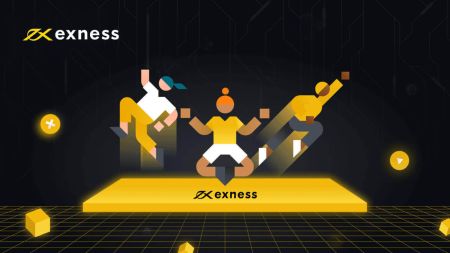Як зарэгістравацца і пачаць гандляваць з дапамогай дэма-рахунку на Exness
Гэта кіраўніцтва правядзе вас праз працэс рэгістрацыі дэма-рахунку на Exness і пачатку гандлю, гарантуючы, што вы зможаце эфектыўна практыкавацца і падрыхтавацца да рэальных гандлёвых сцэнарыяў.
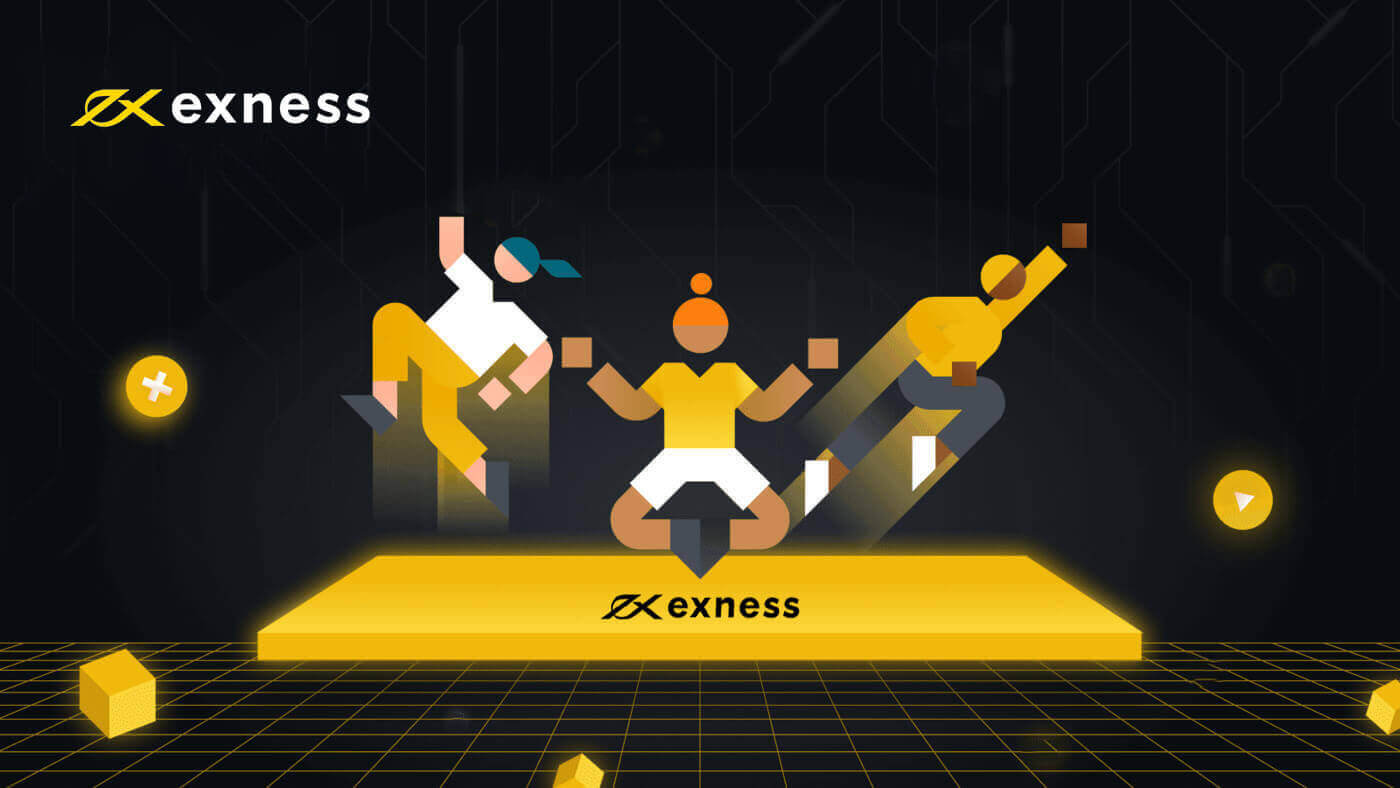
Як зарэгістраваць дэма-рахунак
Як зарэгістраваць дэма-рахунак [Інтэрнэт]
Як зарэгістраваць уліковы запіс
1. Каб адкрыць дэма-рахунак Exness, націсніце кнопку « Адкрыць рахунак », якая знаходзіцца ў правым верхнім куце вэб-старонкі.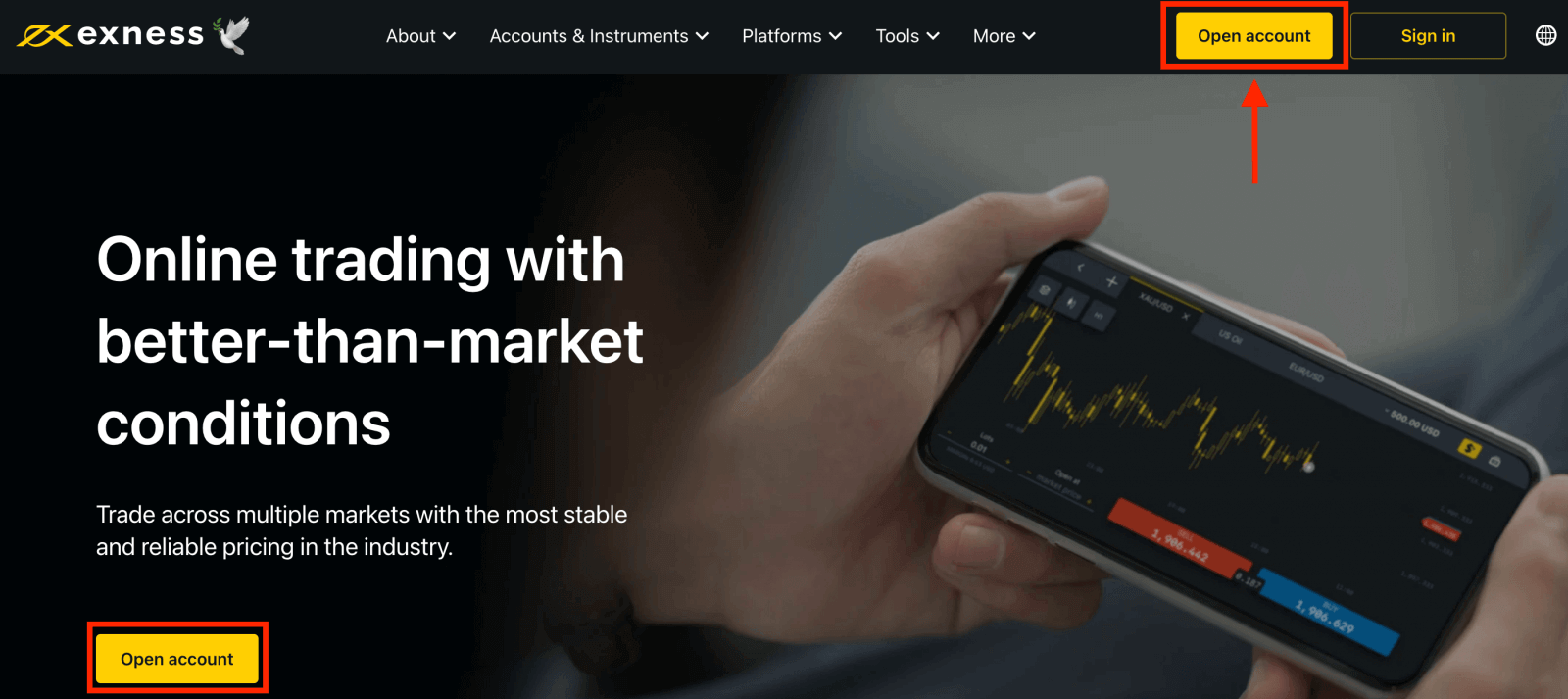
2. Вы натыкнецеся на рэгістрацыйную форму з просьбай запоўніць свае дадзеныя:
- Выберыце краіну пражывання ; гэта нельга змяніць і будзе вызначаць, якія плацежныя паслугі вам даступныя.
- Увядзіце свой адрас электроннай пошты .
- Стварыце пароль для свайго ўліковага запісу Exness, прытрымліваючыся паказаных інструкцый.
- Увядзіце код партнёра (неабавязкова), які звяжа ваш уліковы запіс Exness з партнёрам у партнёрскай праграме Exness .
- Заўвага : у выпадку недапушчальнага кода партнёра гэта поле ўводу будзе ачышчана, каб вы маглі паўтарыць спробу.
- Пастаўце галачку, калі вы не з'яўляецеся грамадзянінам або рэзідэнтам ЗША, калі гэта адносіцца да вас.
- Націсніце "Працягнуць", калі вы падасце ўсю неабходную інфармацыю
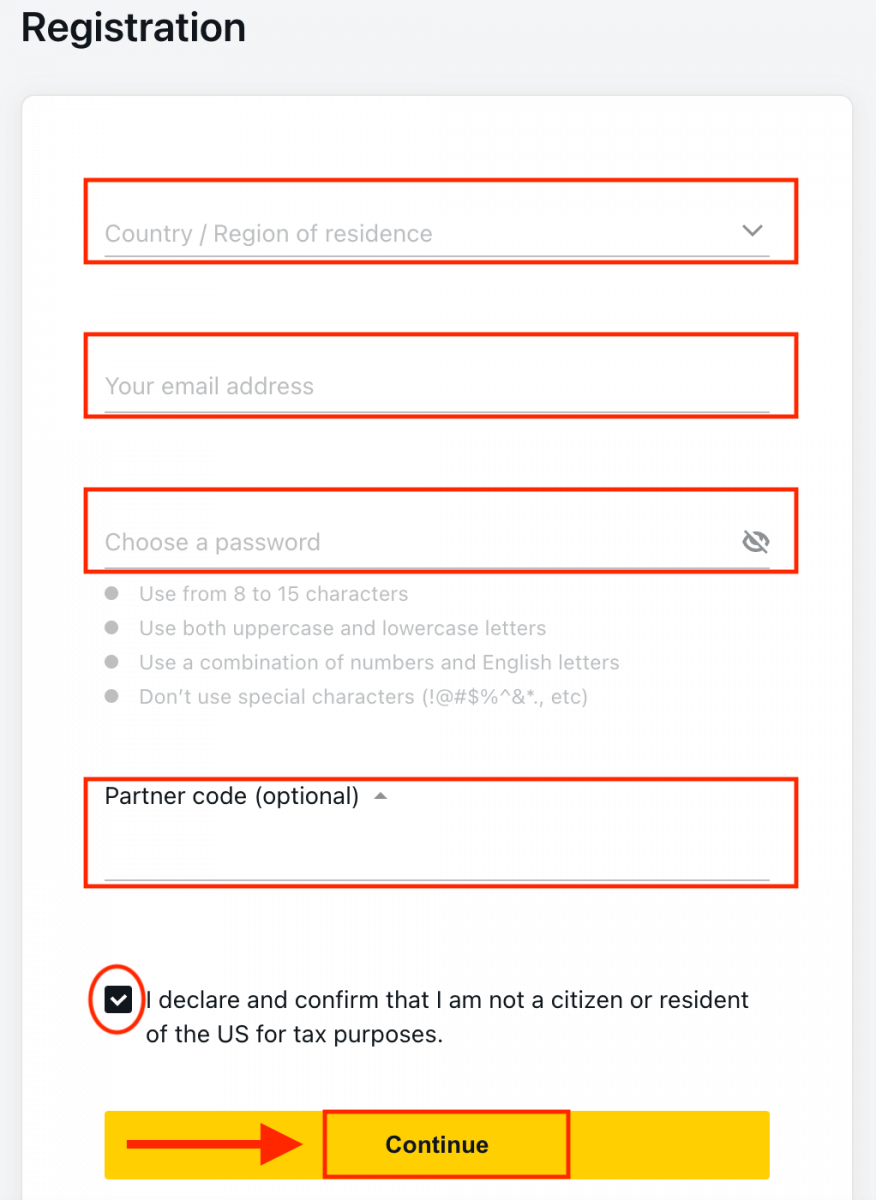
3. Віншуем, вы паспяхова зарэгістравалі новы ўліковы запіс Exness і трапіце ў тэрмінал Exness.
Вам трэба будзе выбраць, хочаце вы адкрыць рэальны або бясплатны дэма-рахунак. Рэальны рахунак выкарыстоўвае рэальныя грошы, а дэма-рахунак дазваляе выкарыстоўваць віртуальную валюту без рызыкі. Пакуль вы не можаце вывесці сродкі з дэма-рахунку. Націсніце кнопку « Дэма-рахунак », каб гандляваць з дапамогай дэма-рахунку.
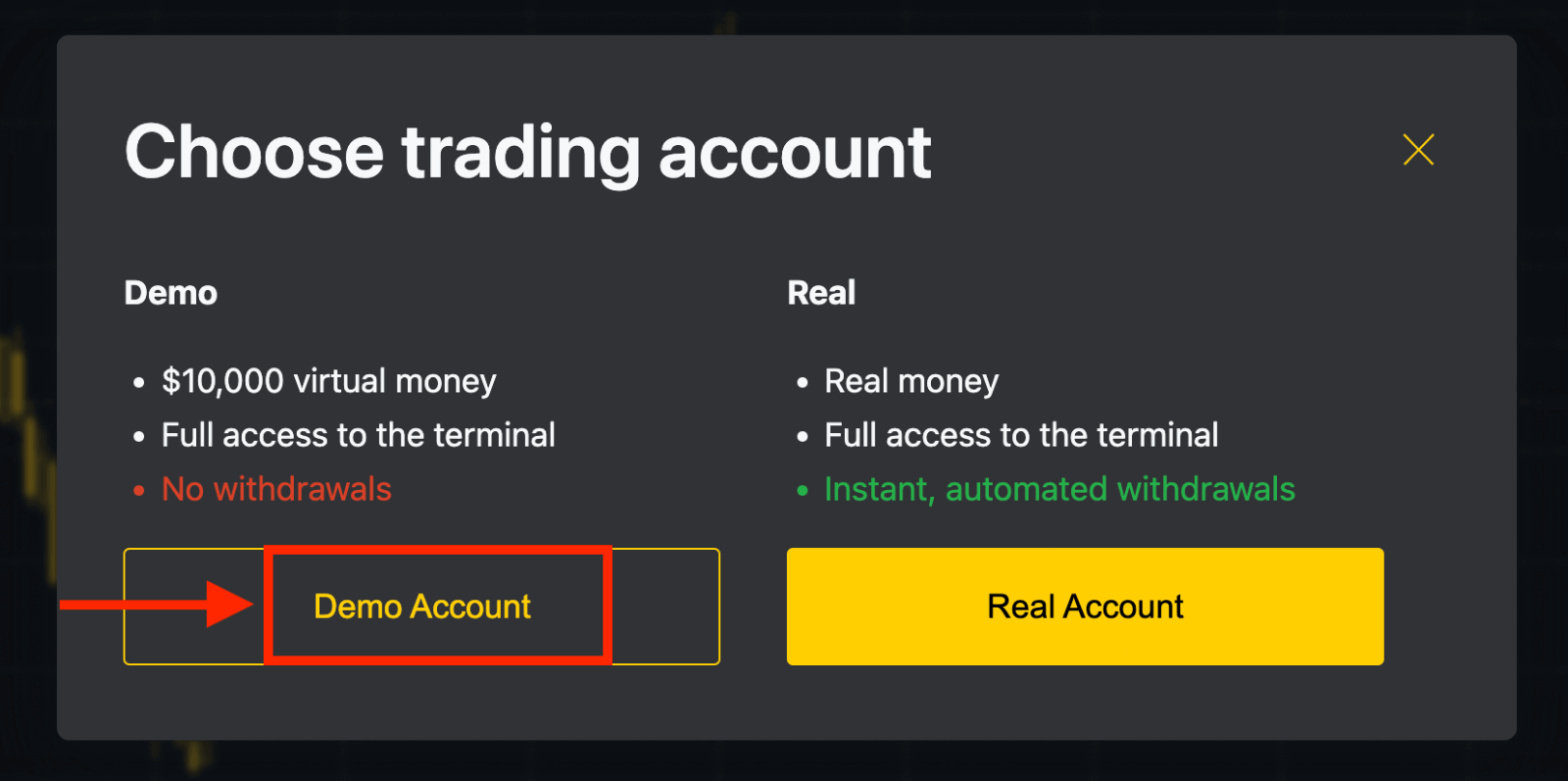
10 000 долараў на дэма-рахунку дазваляюць бясплатна займацца столькі, колькі вам трэба. Вы зможаце практыкаваць стратэгіі і азнаёміцца з платформай без клопатаў.
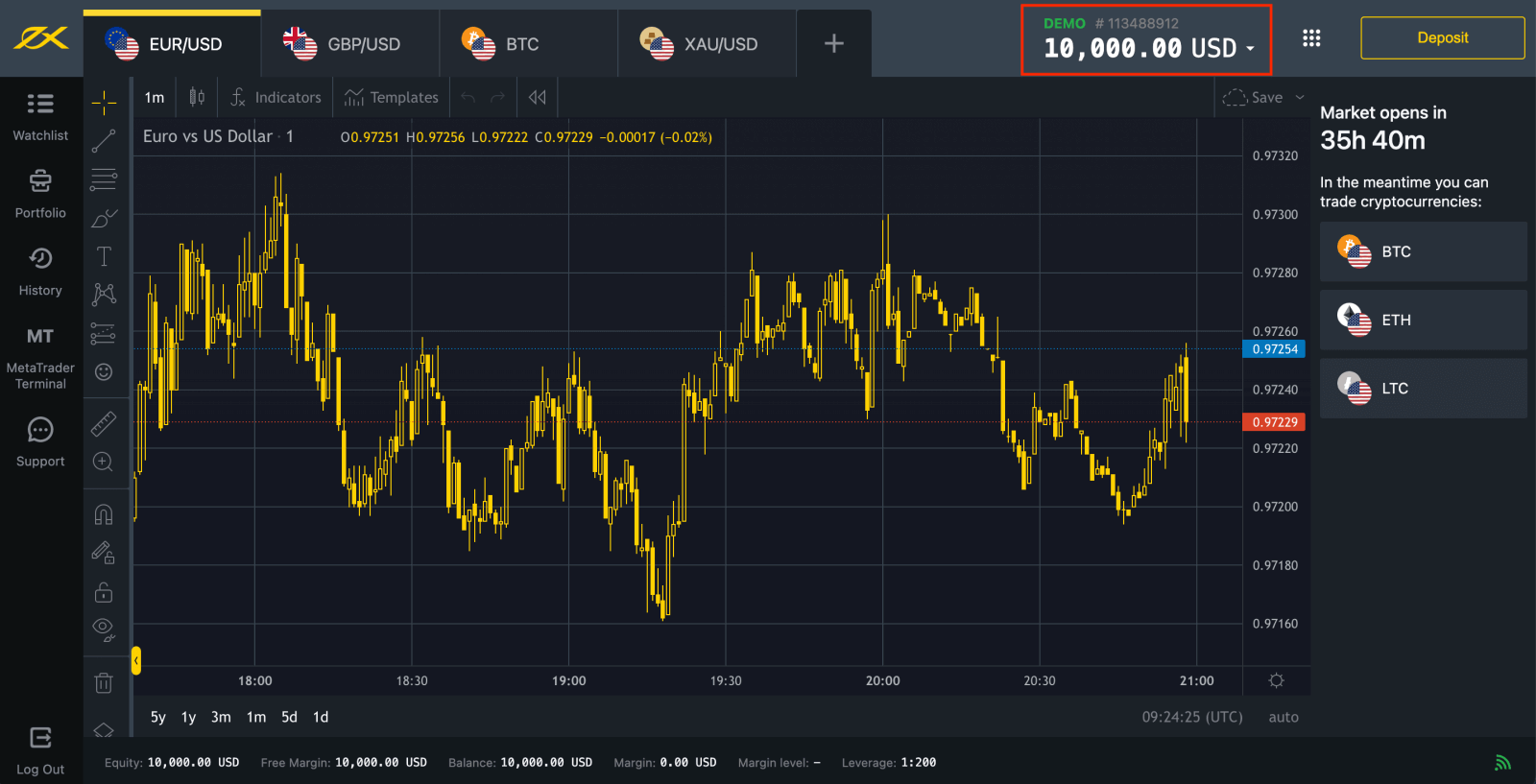
Або націсніце жоўтую кнопку « Рэальны рахунак », каб гандляваць з рэальным рахункам.
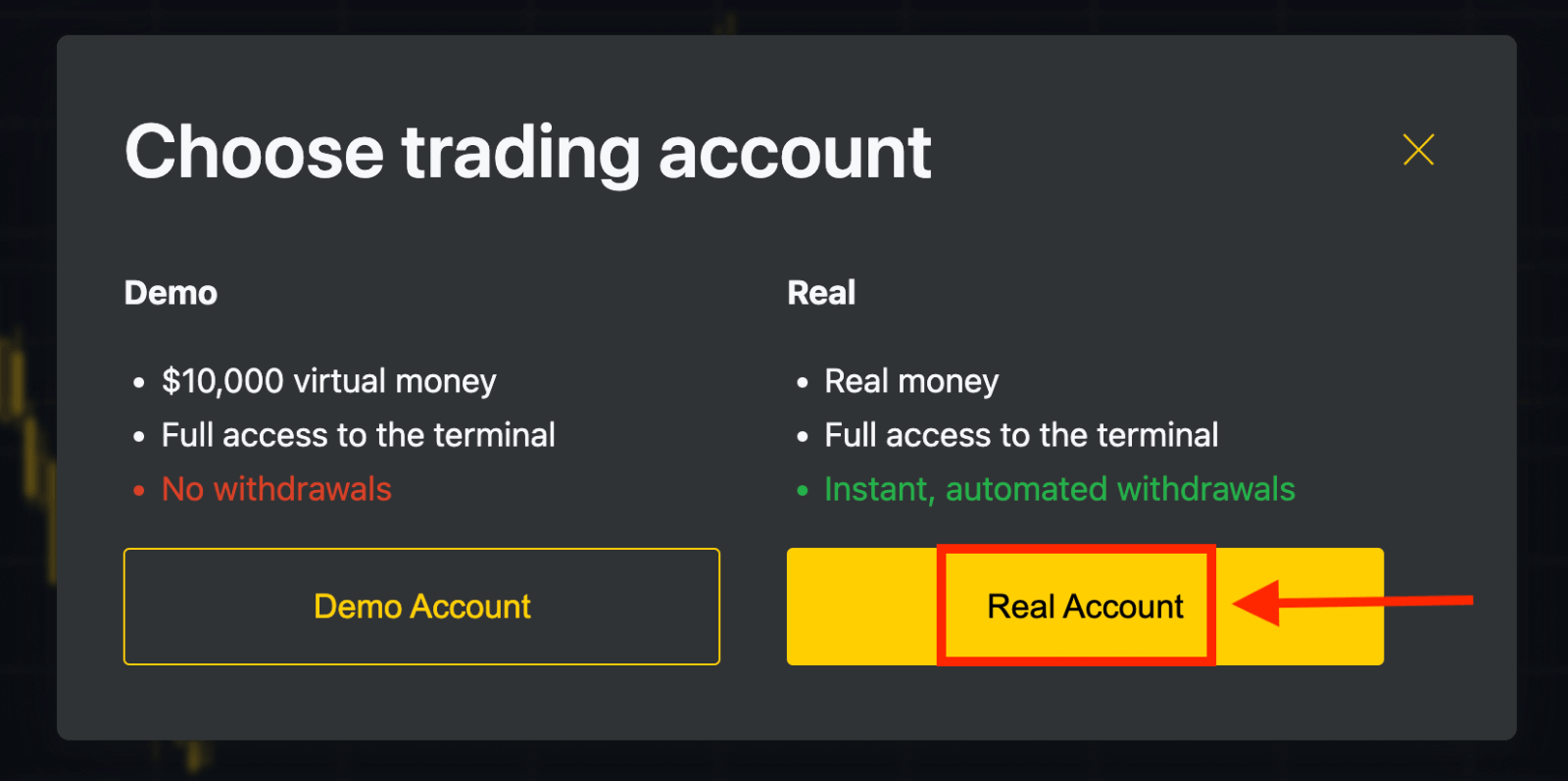
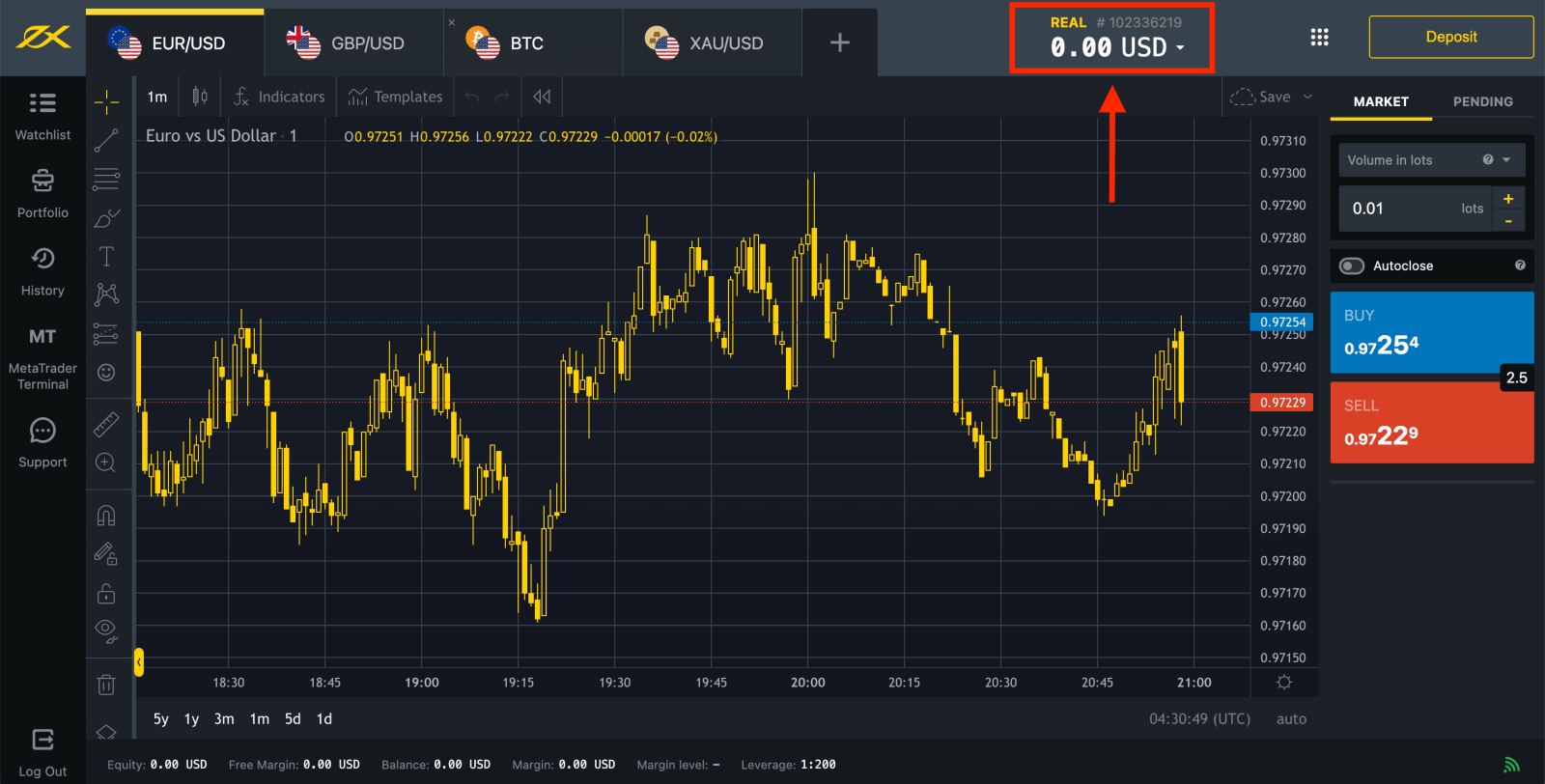
Перайдзіце ў асабісты кабінет , каб адкрыць больш гандлёвых рахункаў.

Па змаўчанні рэальны гандлёвы рахунак і дэма-гандлёвы рахунак (абодва для MT5) ствараюцца ў вашым новым асабістым кабінеце; але можна адкрываць новыя гандлёвыя рахункі. 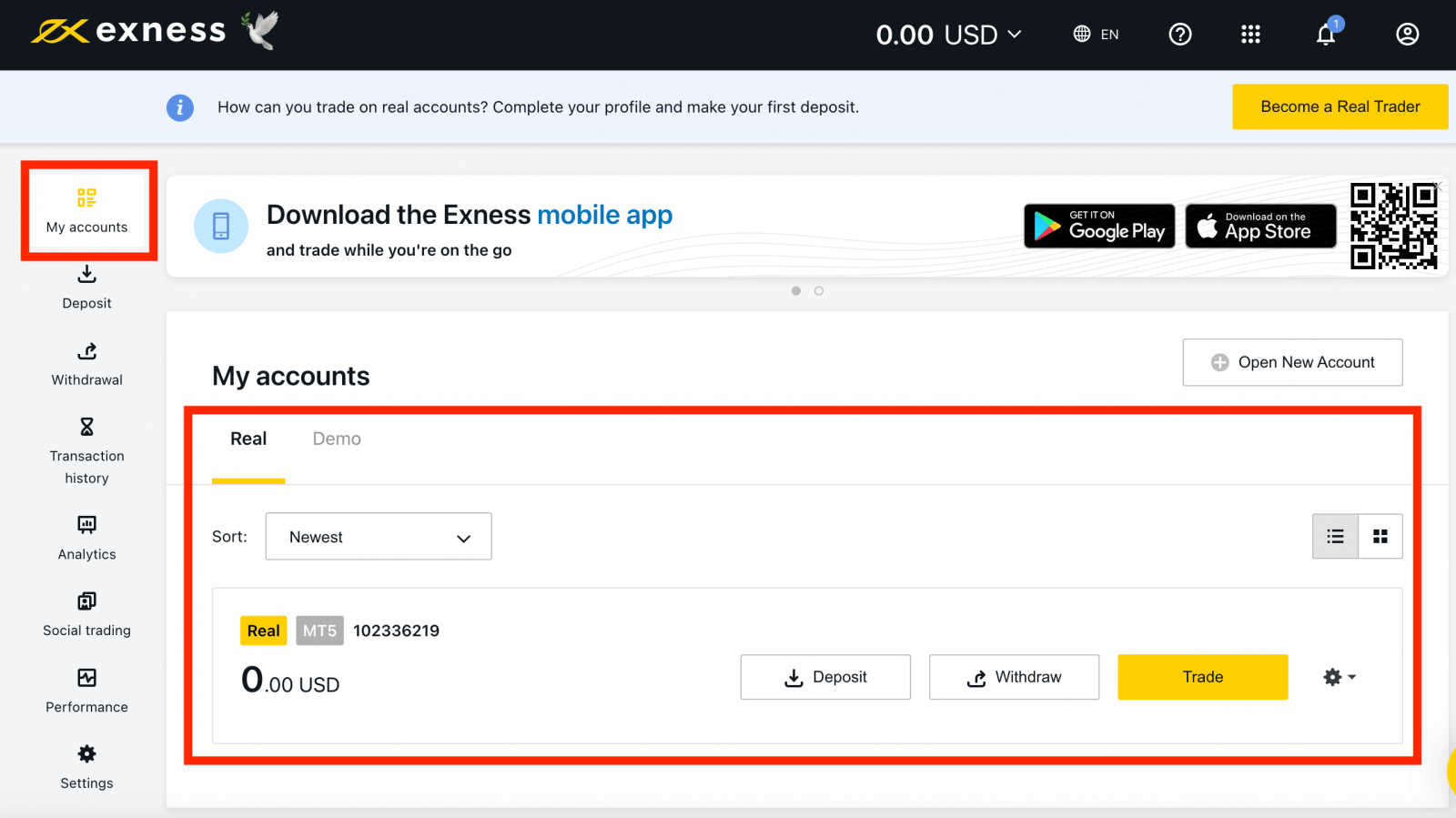
Зарэгістравацца ў Exness можна ў любы час, нават прама зараз!
Пасля рэгістрацыі рэкамендуецца цалкам пацвердзіць свой уліковы запіс Exness , каб атрымаць доступ да ўсіх функцый, даступных толькі для цалкам правераных асабістых кабінетаў.
Як стварыць новы гандлёвы рахунак
Вось як:
1. У новым асабістым кабінеце націсніце «Адкрыць новы рахунак» у вобласці «Мае рахункі». 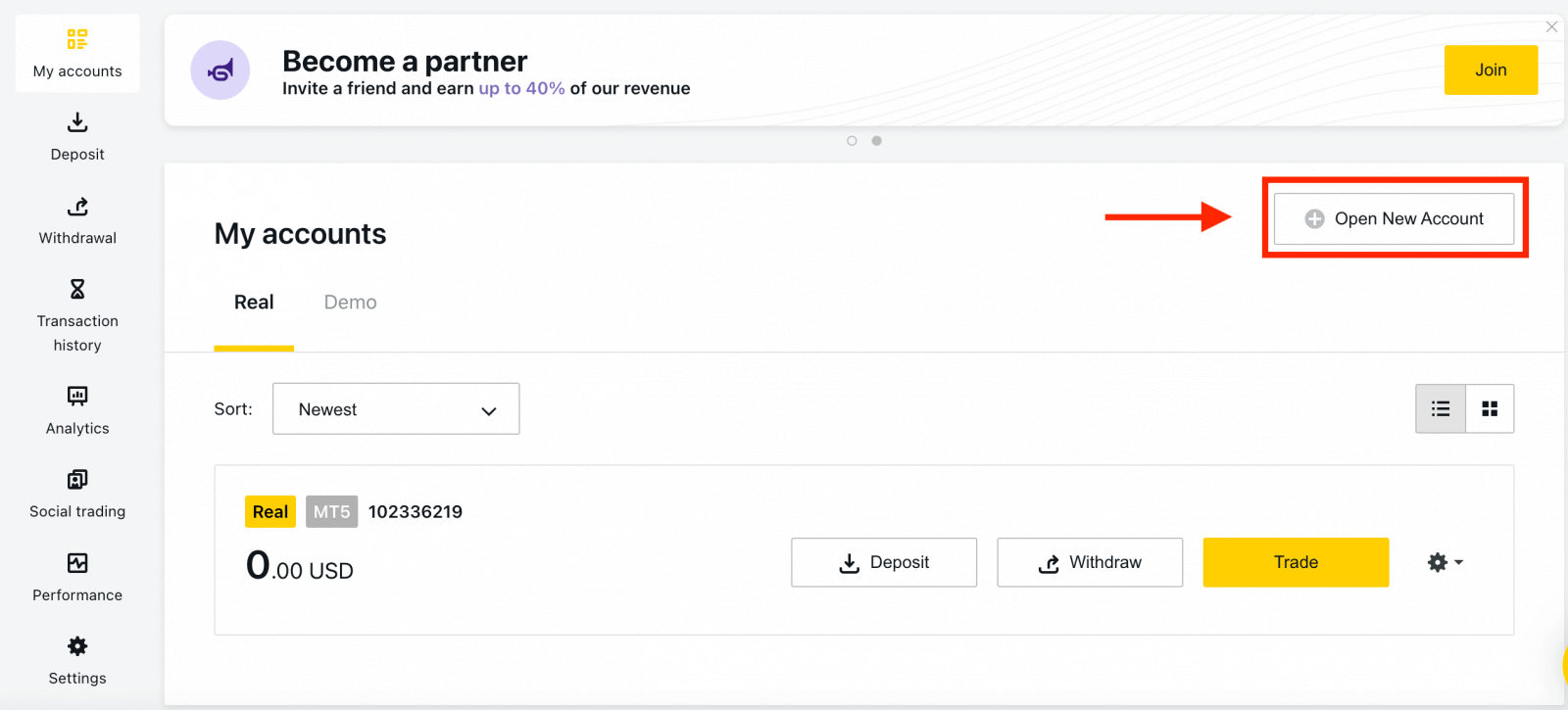
2. Выберыце адзін з даступных тыпаў гандлёвых рахункаў і аддайце перавагу рэальнаму або дэма-рахунку. 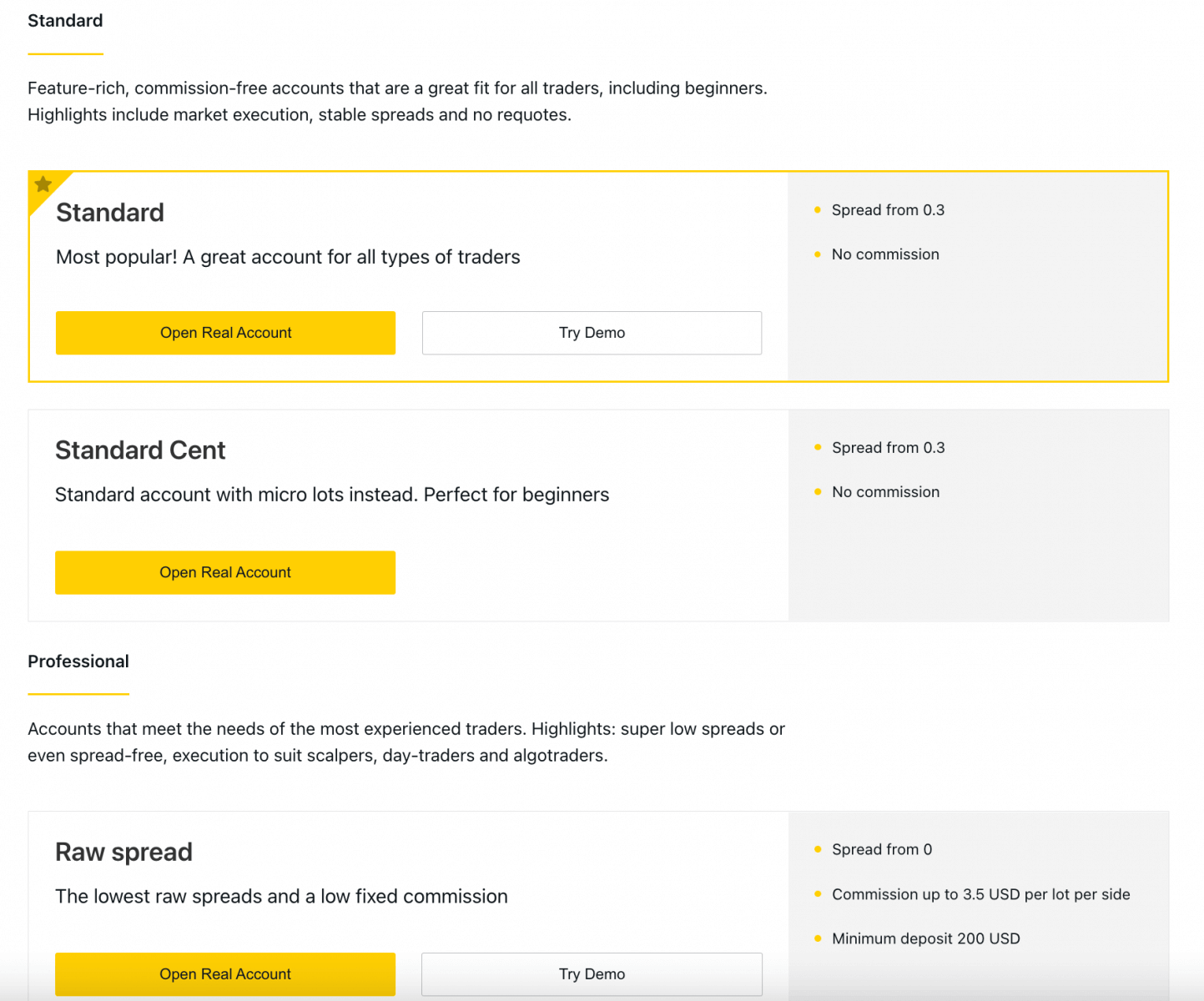
3. На наступным экране прадстаўлены наступныя налады:
- Яшчэ адзін шанец выбраць рэальны або дэма- рахунак.
- Выбар паміж гандлёвымі тэрміналамі MT4 і MT5 .
- Усталюйце максімальнае крэдытнае плячо.
- Выберыце валюту вашага рахунку (звярніце ўвагу, што гэта не можа быць зменена для гэтага гандлёвага рахунку пасля ўстаноўкі).
- Стварыце нік для гэтага гандлёвага рахунку.
- Усталюйце пароль для гандлёвага рахунку.
- Націсніце "Стварыць уліковы запіс" , калі вы задаволены сваімі наладамі.
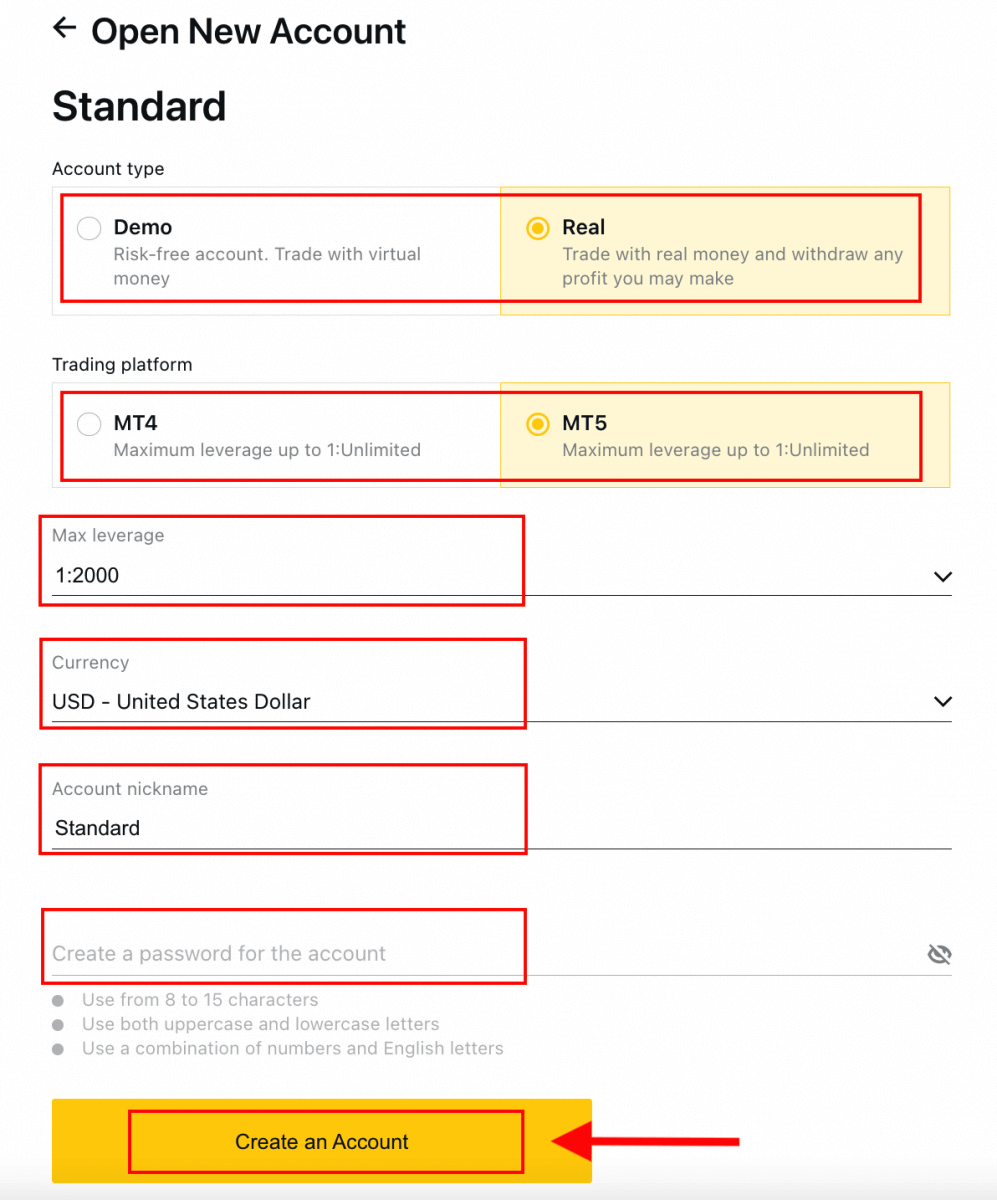
4. Ваш новы гандлёвы рахунак з'явіцца ва ўкладцы «Мае рахункі». 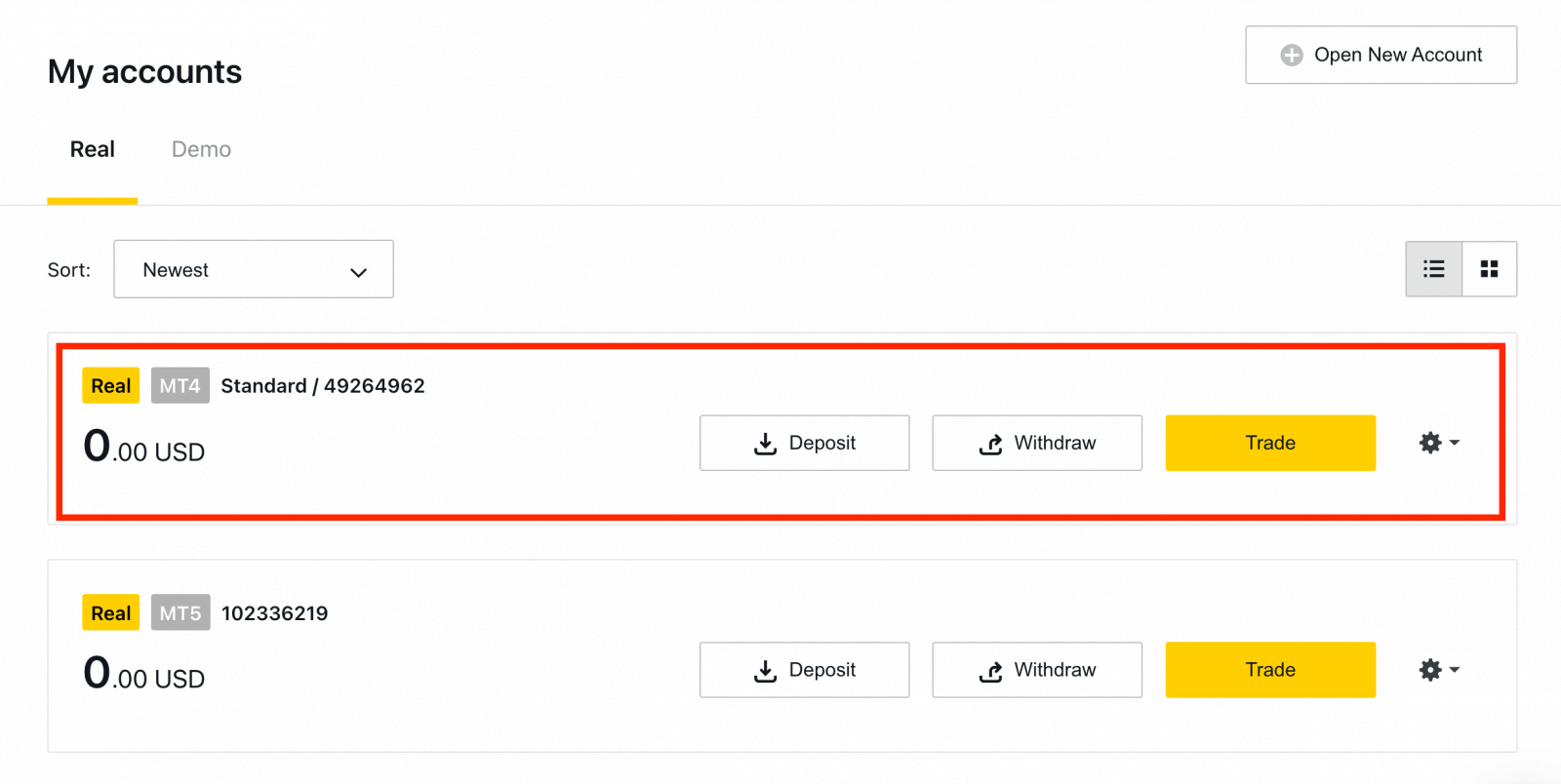
Віншуем, вы адкрылі новы гандлёвы рахунак.
Як зрабіць дэпазіт у Exness
Як зарэгістраваць дэма-рахунак [прыкладанне]
Наладзьце і зарэгіструйцеся
1. Спачатку спампуйце праграму Exness Trader з App Store або Google Play .2. Усталюйце і загрузіце Exness Trader.
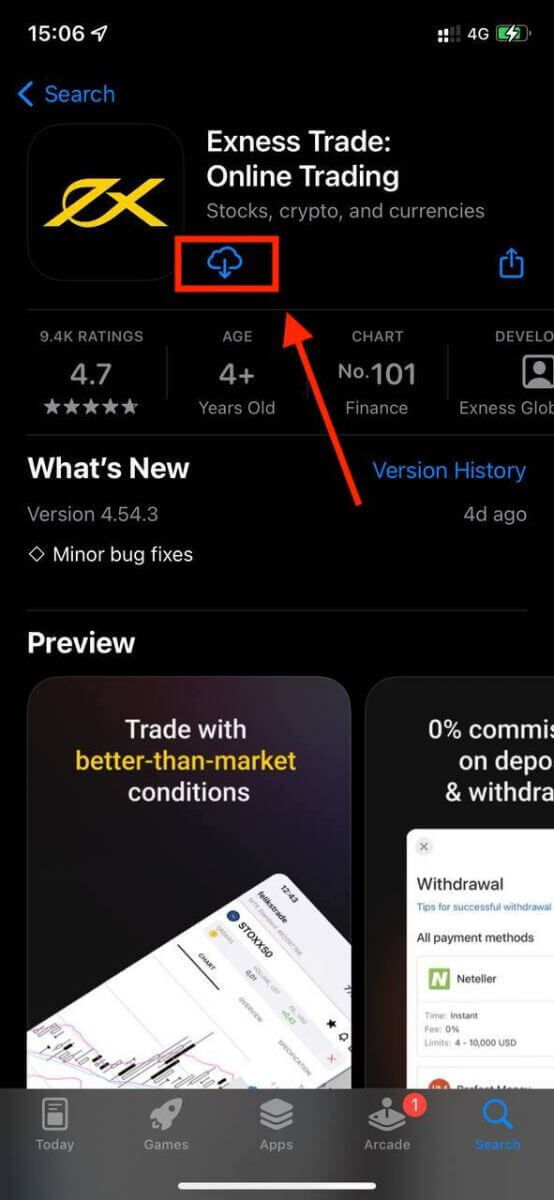
3. Націсніце «Рэгістрацыя» .
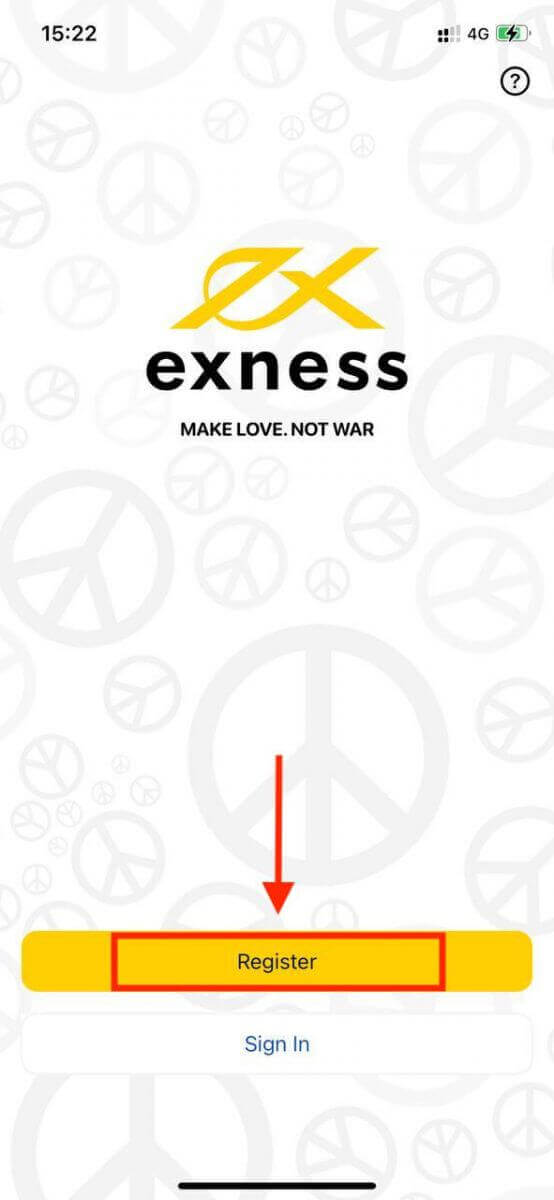
4. Націсніце «Змяніць краіну/рэгіён» , каб выбраць краіну пражывання са спісу, затым націсніце « Працягнуць» .
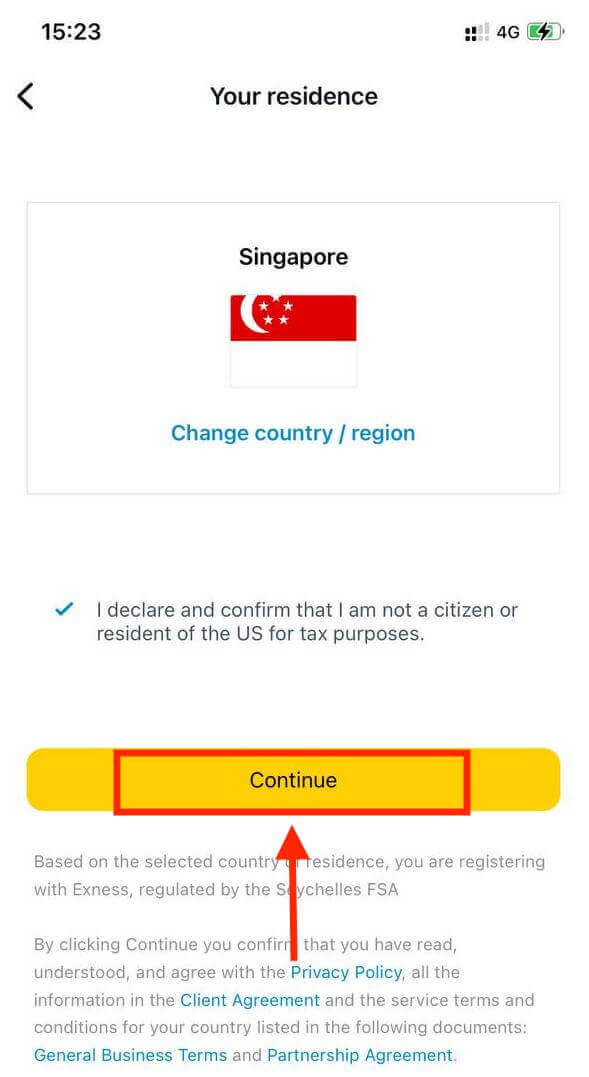
5. Увядзіце свой адрас электроннай пошты і Працягнуць .
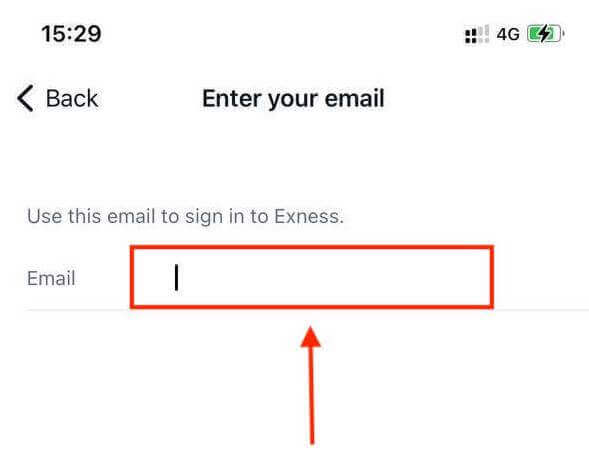
6. Стварыце пароль, які адпавядае патрабаванням. Націсніце Працягнуць .
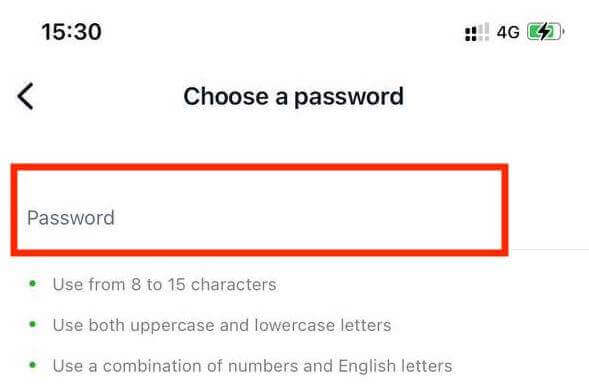
7. Увядзіце свой нумар тэлефона і націсніце Адправіць мне код .
8. Увядзіце 6-значны код спраўджання, адпраўлены на ваш нумар тэлефона, затым націсніце Працягнуць . Вы можаце націснуць "Адправіць мне код", калі час скончыцца.
9. Стварыце 6-значны код доступу, а затым увядзіце яго паўторна для пацверджання. Гэта не з'яўляецца абавязковым і павінна быць выканана, перш чым вы зможаце ўвайсці ў Exness Trader.
10. Вы можаце наладзіць біяметрыю, націснуўшы «Дазволіць» , калі ваша прылада гэта падтрымлівае, або вы можаце прапусціць гэты крок, націснуўшы «Не цяпер» .
11. Будзе прадстаўлены экран дэпазіту, але вы можаце націснуць назад, каб вярнуцца ў галоўную вобласць праграмы.
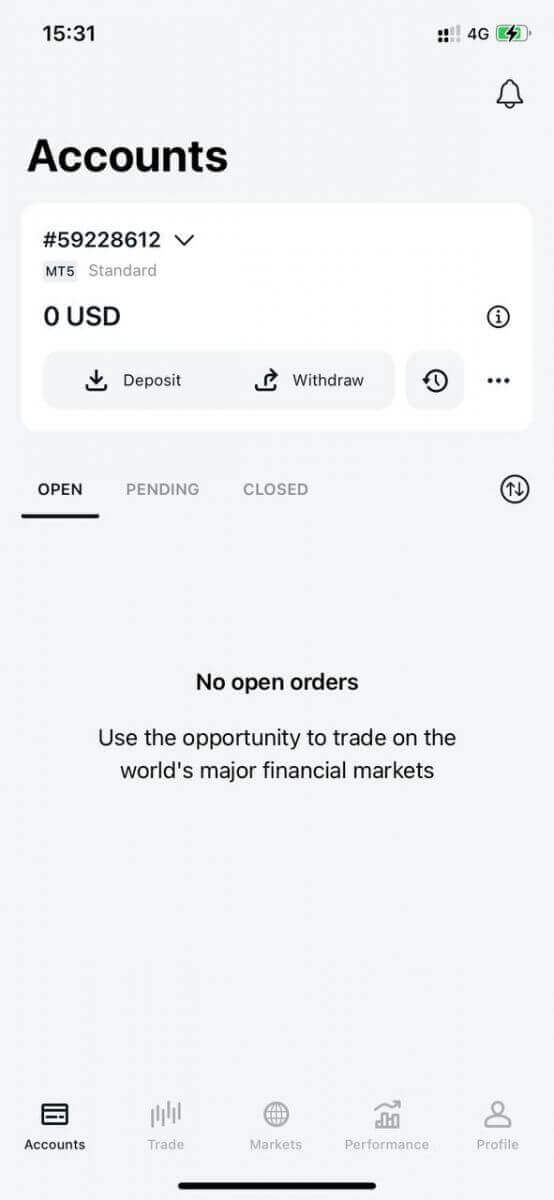
Віншуем, Exness Trader наладжаны і гатовы да выкарыстання.
Пасля рэгістрацыі для вас ствараецца дэма-рахунак (з віртуальнымі сродкамі ў памеры 10 000 долараў ЗША) для заняткаў гандлем.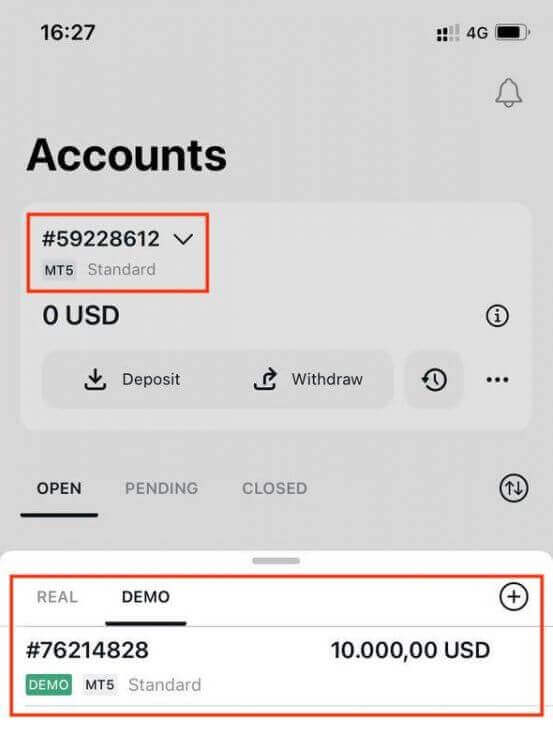
Разам з дэма-рахункам пры рэгістрацыі для вас таксама ствараецца рэальны рахунак.
Як стварыць новы гандлёвы рахунак
Пасля таго, як вы зарэгістравалі асабісты кабінет, стварыць гандлёвы рахунак вельмі проста. Давайце раскажам вам, як стварыць уліковы запіс у дадатку Exness Trader. 1. Дакраніцеся да выпадальнага меню на ўкладцы Уліковыя запісы на галоўным экране.
2. Націсніце на знак плюс з правага боку і абярыце Новы рэальны рахунак або Новы дэма-рахунак .
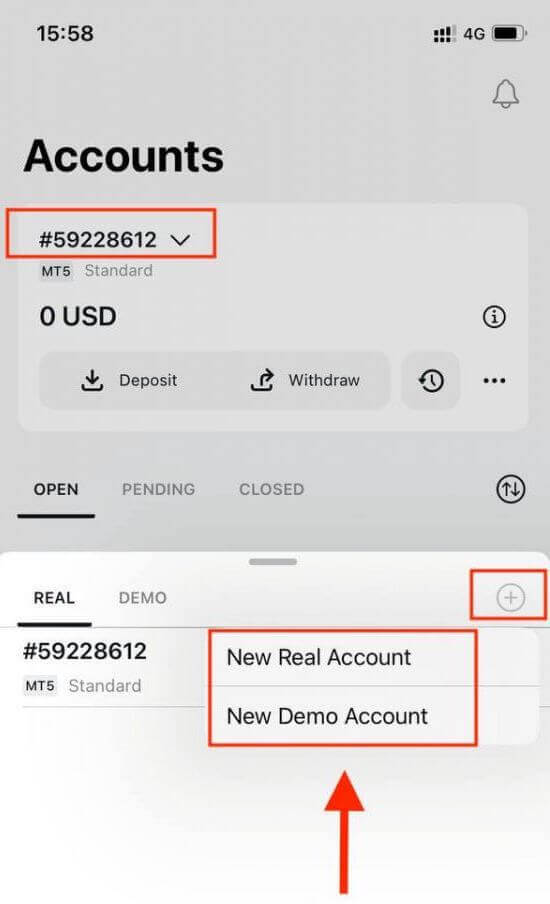
3. Выберыце патрэбны тып рахунку ў палях MetaTrader 5 і MetaTrader 4.
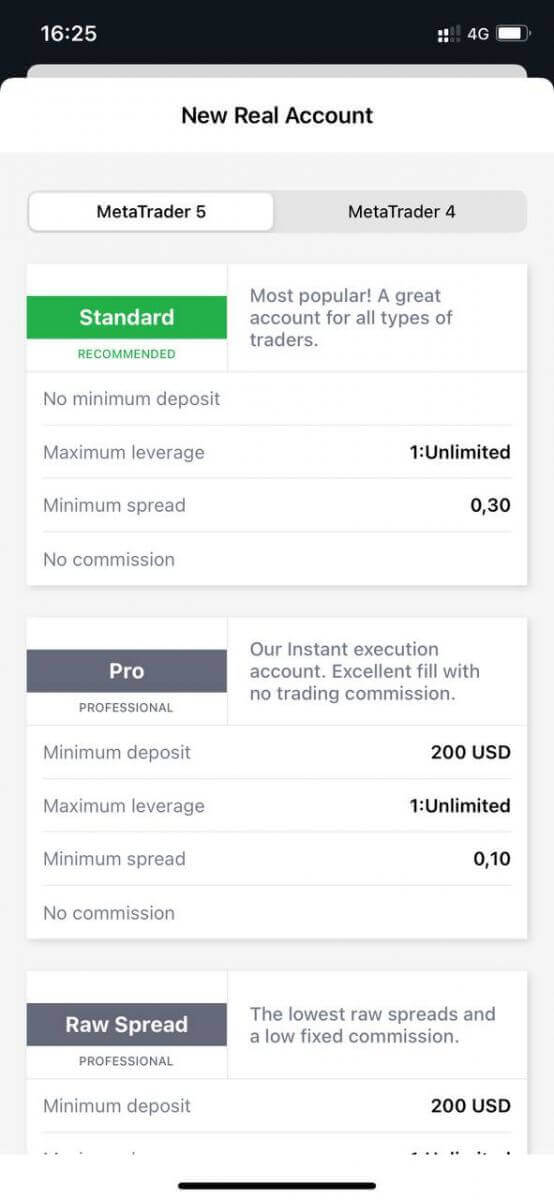
4. Усталюйце валюту рахунку , крэдытнае плячо і ўвядзіце псеўданім рахунку . Націсніце Працягнуць .
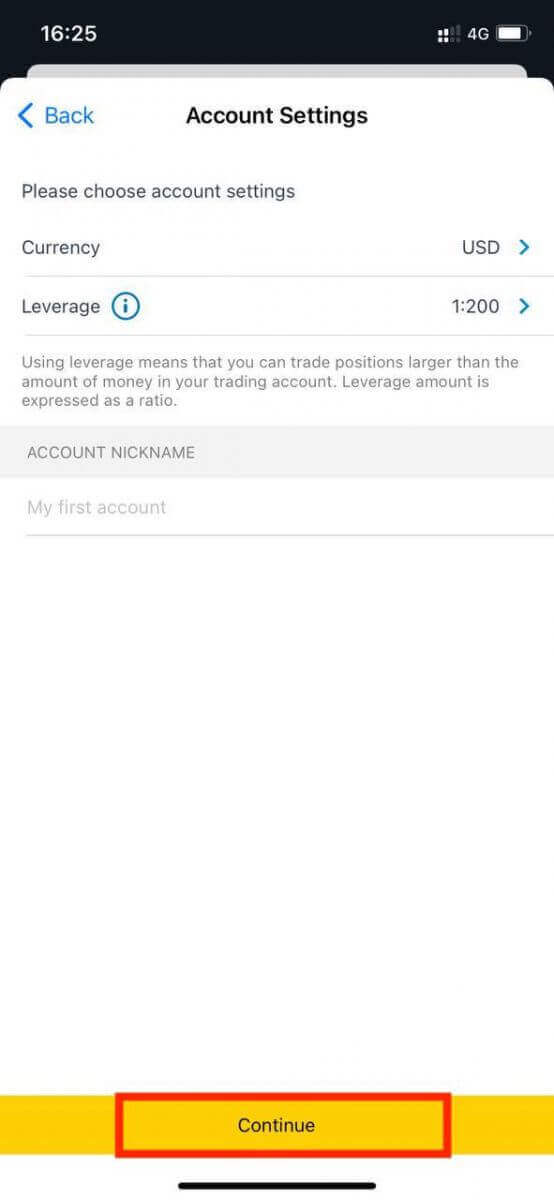
5. Усталюйце гандлёвы пароль у адпаведнасці з паказанымі патрабаваннямі.
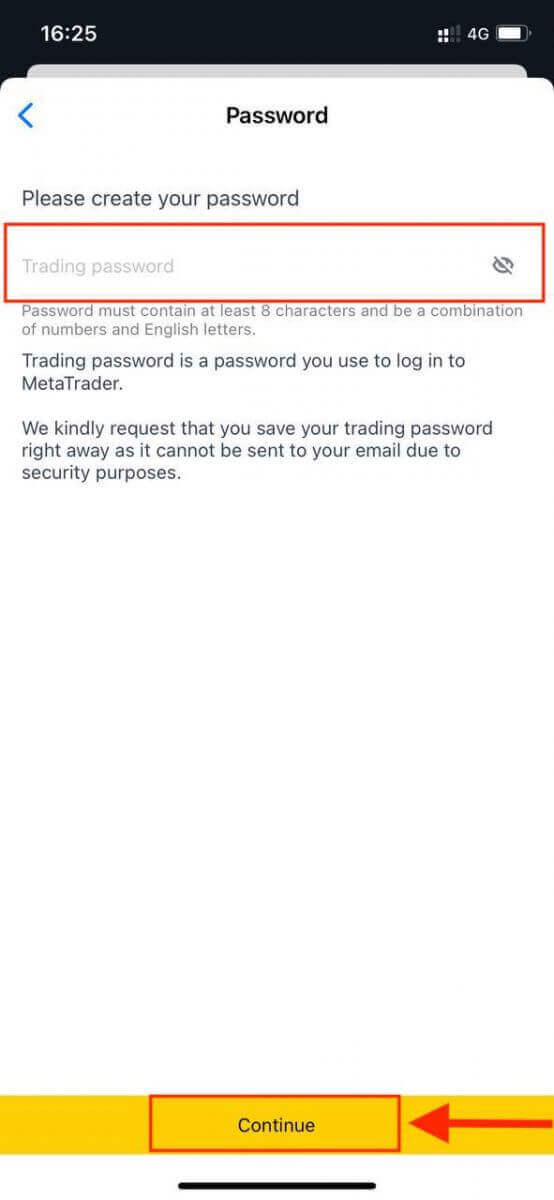
Вы паспяхова стварылі гандлёвы рахунак. Націсніце "Унесці дэпазіт" , каб выбраць спосаб аплаты для ўнясення сродкаў , а затым націсніце "Гандаль".
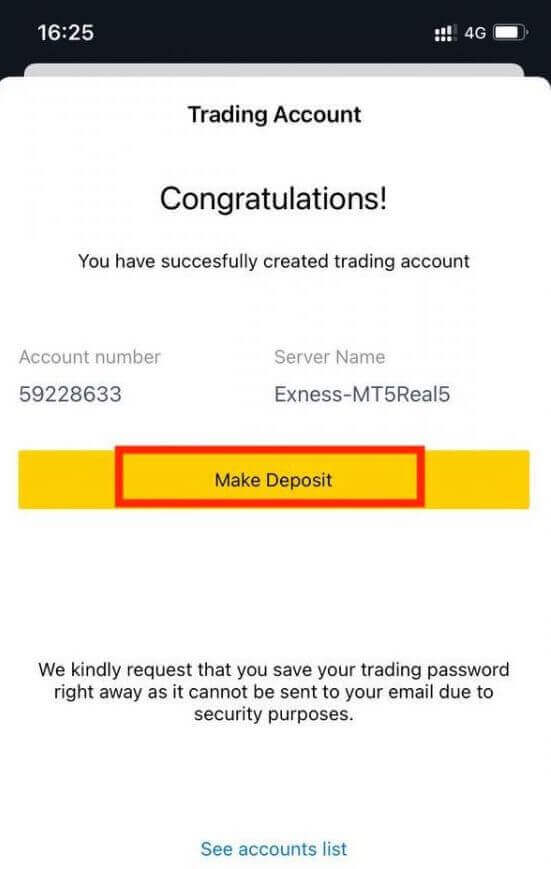
Ваш новы гандлёвы рахунак будзе паказаны ніжэй.
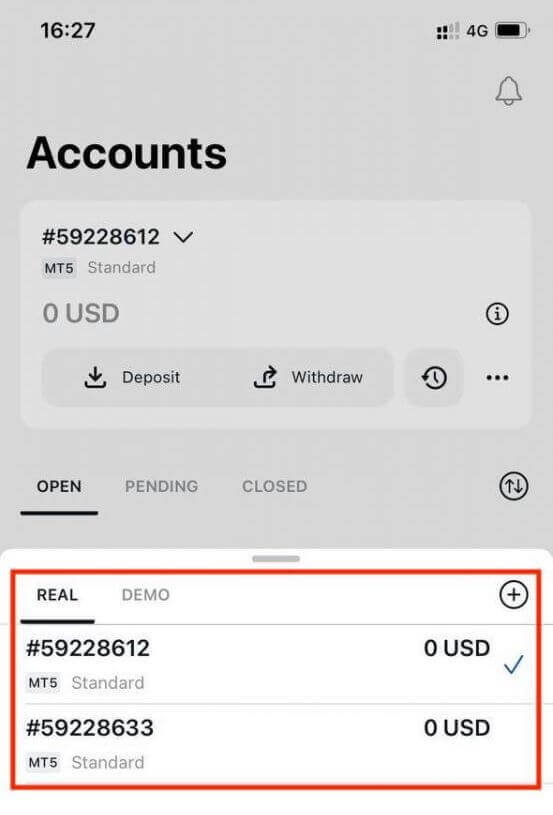
Звярніце ўвагу, што ўстаноўленую для ўліковага запісу валюту нельга змяніць пасля ўстаноўкі. Калі вы жадаеце змяніць нік уліковага запісу, вы можаце зрабіць гэта, увайшоўшы ў асабісты кабінет.
У чым розніца паміж рэальным і дэма-рахункам?
Галоўнае адрозненне заключаецца ў тым, што з рэальнымі рахункамі вы будзеце гандляваць рэальнымі сродкамі, у той час як на дэма -рахунках выкарыстоўваюцца віртуальныя грошы без рэальнай каштоўнасці для гандлю.
Акрамя гэтага, рынкавыя ўмовы для дэма- рахункаў сапраўды такія ж, як і для рэальных рахункаў, што робіць іх ідэальнымі для адпрацоўкі вашых стратэгій. Акрамя таго, яны даступныя для любога тыпу рахунку, акрамя стандартнага цэнта .
Калі вы жадаеце самастойна паспрабаваць дэма-рахунак, зарэгіструйцеся і імгненна атрымайце віртуальныя грошы (10 000 долараў ЗША) для заняткаў.
Як пачаць гандляваць на Форексе з Exness
Як размясціць новы заказ з MT4
Пстрыкніце графік правай кнопкай мышы, затым націсніце «Гандаль» → выберыце «Новы заказ».Або
двойчы пстрыкніце па валюце, у якой вы хочаце размясціць заказ на MT4. З'явіцца акно замовы.
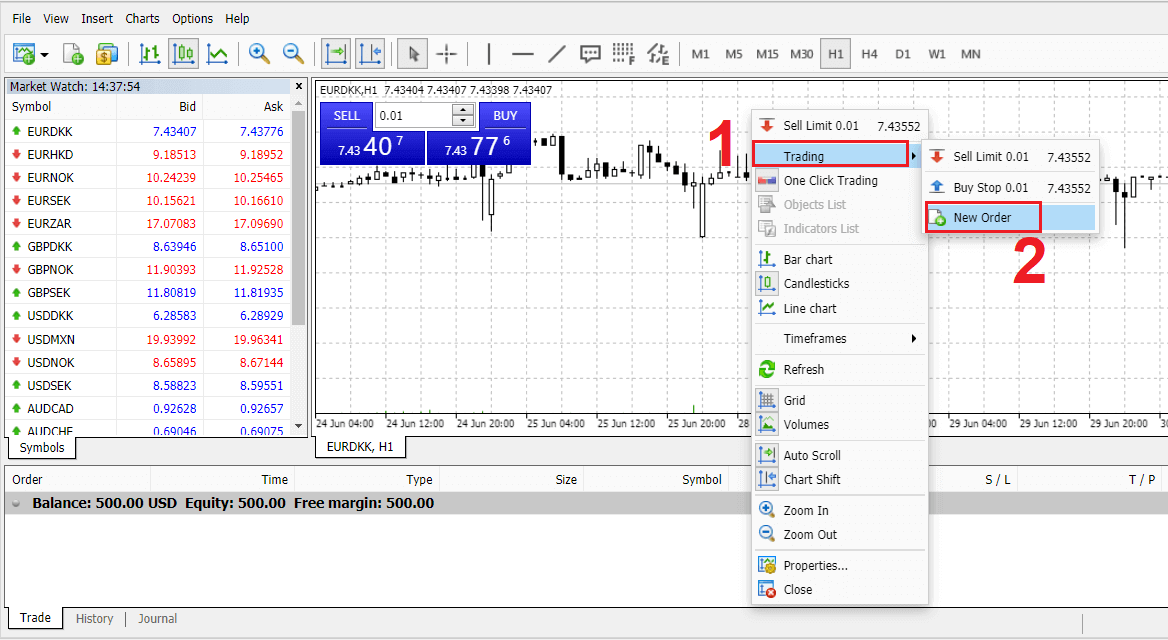
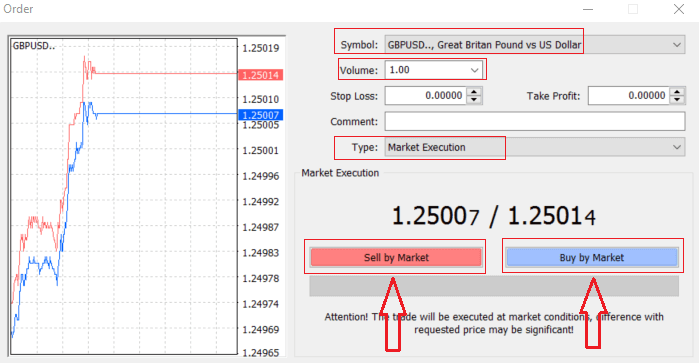
Сімвал : праверце сімвал валюты, якой вы жадаеце гандляваць, і адлюстроўваецца ў полі сімвалаў.
Аб'ём : вы павінны вызначыць памер вашага кантракту, вы можаце націснуць на стрэлку і выбраць аб'ём з пералічаных опцый выпадальнага унізе або пстрыкніце левай кнопкай мышы ў полі аб'ёму і ўвядзіце неабходнае значэнне.
Не забывайце, што памер вашага кантракту непасрэдна ўплывае на ваш магчымы прыбытак або страту.
Каментарый : гэты раздзел не з'яўляецца абавязковым, але вы можаце выкарыстоўваць яго для ідэнтыфікацыі вашых здзелак, дадаючы каментарыі.
Тып : які па змаўчанні настроены на рынкавае выкананне,
- Market Execution - гэта мадэль выканання заказаў па бягучай рынкавай цане
- Адкладзены ордэр выкарыстоўваецца для ўстанаўлення будучай цаны, па якой вы збіраецеся адкрыць здзелку.
Нарэшце, вам трэба вырашыць, які тып ордэра адкрыць, вы можаце выбраць паміж ордэрам на продаж і на куплю.
Продаж па рынку адкрываецца па цане заяўкі і зачыняецца па цане заяўкі, у гэтым тыпе ордэра ваша здзелка можа прынесці прыбытак, калі цана панізіцца
Купля па рынку адкрываецца па цане заяўкі і зачыняецца па цане прапановы. У гэтым тыпе ордэра ваша здзелка можа прынесці прыбытак, калі цана падымецца.
Пасля таго, як вы націснеце «Купіць» або «Прадаць», ваш заказ будзе імгненна апрацаваны, вы можаце праверыць свой заказ у Гандлёвы тэрмінал
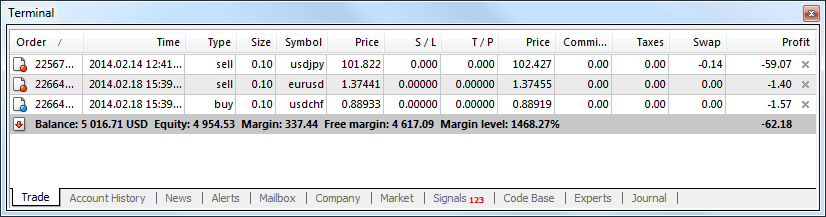
Як размясціць адкладзены заказ з дапамогай MT4
Колькі адкладзеных заказаў
У адрозненне ад заказаў імгненнага выканання, дзе здзелка размяшчаецца па бягучай рынкавай цане, адкладзеныя заказы дазваляюць усталёўваць заказы, якія адкрываюцца, як толькі цана дасягне адпаведнага ўзроўню, абранага вамі. Ёсць чатыры тыпу адкладзеных заказаў, але мы можам згрупаваць іх толькі ў два асноўных тыпу:
- Заказы, якія чакаюць пераадолення пэўнага рынкавага ўзроўню
- Заказы, якія чакаюць адскоку ад пэўнага рынкавага ўзроўню
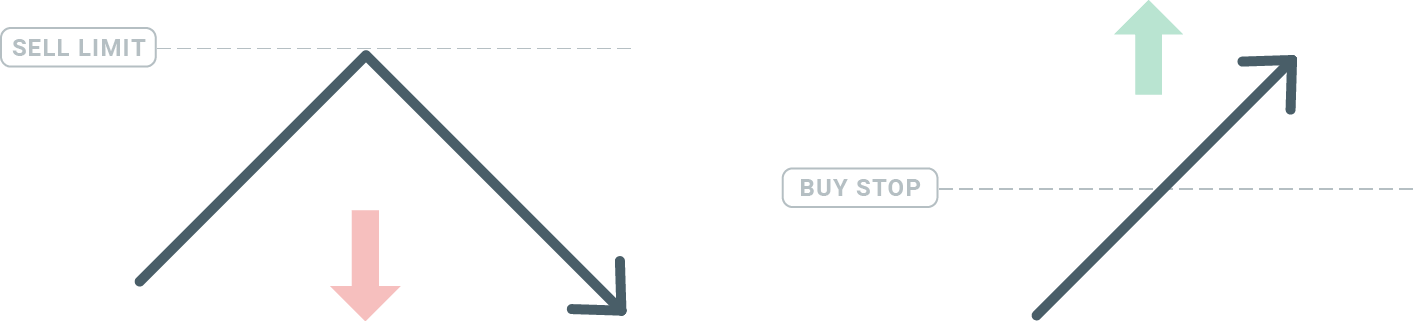
Buy Stop
Ордэр Buy Stop дазваляе ўсталяваць заказ на куплю вышэй за бягучую рынкавую цану. Гэта азначае, што калі бягучая рынкавая цана складае 20 долараў, а ваш прыпынак пакупкі — 22 долары, пазіцыя на пакупку або доўгая пазіцыя будзе адкрыта, як толькі рынак дасягне гэтай цаны.
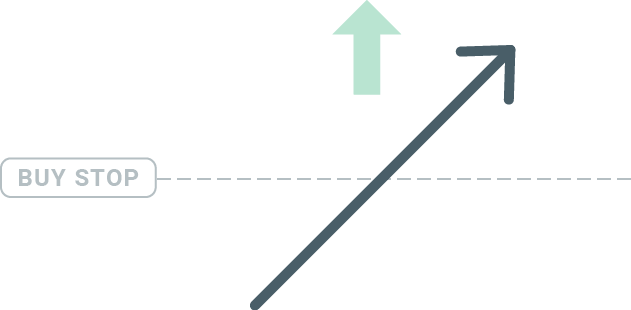
Sell Stop
Ордэр Sell Stop дазваляе ўсталяваць ордэр на продаж ніжэй за бягучую рынкавую цану. Такім чынам, калі бягучая рынкавая цана складае 20 долараў, а ваша цана Sell Stop складае 18 долараў, пазіцыя на продаж або "кароткая" пазіцыя будзе адкрыта, як толькі рынак дасягне гэтай цаны.
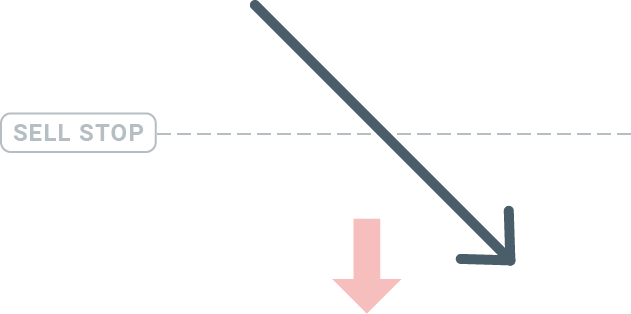
Buy Limit
У адрозненне ад прыпынку на пакупку, лімітны заказ на пакупку дазваляе вам усталяваць заказ на пакупку ніжэй за бягучую рынкавую цану. Гэта азначае, што калі бягучая рынкавая цана складае 20 долараў, а ваша лімітная цана на пакупку — 18 долараў, то, як толькі рынак дасягне ўзроўню цаны ў 18 долараў, будзе адкрыта пазіцыя на пакупку.
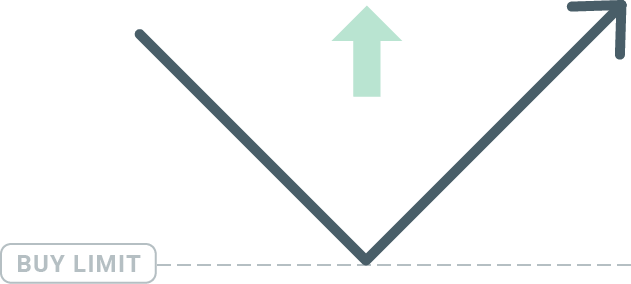
Ліміт на продаж
Нарэшце, ордэр на продаж з лімітам дазваляе ўсталяваць ордэр на продаж вышэй за бягучую рынкавую цану. Такім чынам, калі бягучая рынкавая цана складае 20 долараў, а ўсталяваная лімітная цана продажу - 22 долары, то, як толькі рынак дасягне ўзроўню цаны ў 22 долары, на гэтым рынку будзе адкрыта пазіцыя продажу.
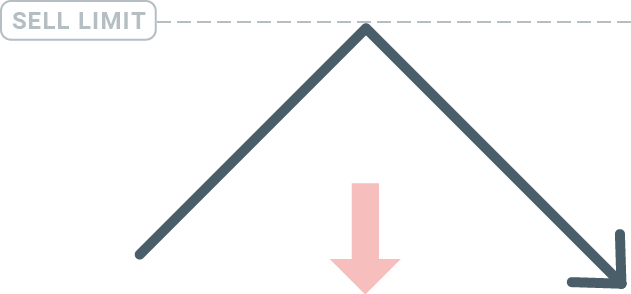
Адкрыццё адкладзеных заказаў
Вы можаце адкрыць новы адкладзены ордэр, проста двойчы клікнуўшы па назве рынку ў модулі Market Watch. Пасля таго, як вы гэта зробіце, адкрыецца акно новага заказу, і вы зможаце змяніць тып заказу на Адкладзены заказ.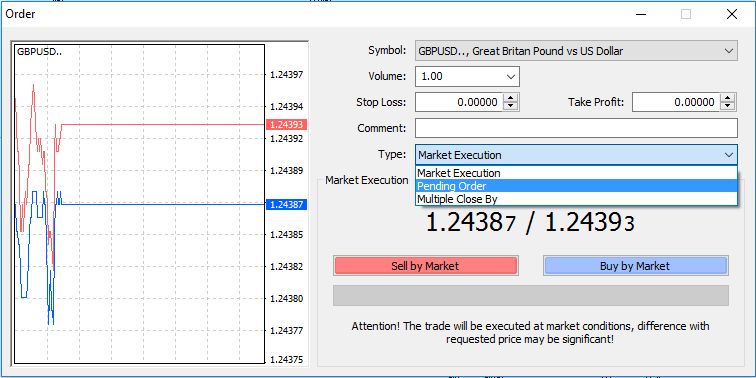
Далей абярыце рынкавы ўзровень, на якім будзе актываваны адкладзены ордэр. Вы таксама павінны выбраць памер пазіцыі зыходзячы з аб'ёму.
Пры неабходнасці вы можаце ўсталяваць тэрмін прыдатнасці ('Expiry'). Пасля таго, як усе гэтыя параметры ўстаноўлены, выберыце патрэбны тып ордэра ў залежнасці ад таго, хочаце вы пайсці на доўгую або кароткую, са стопам або лімітам, і націсніце кнопку «Размясціць».
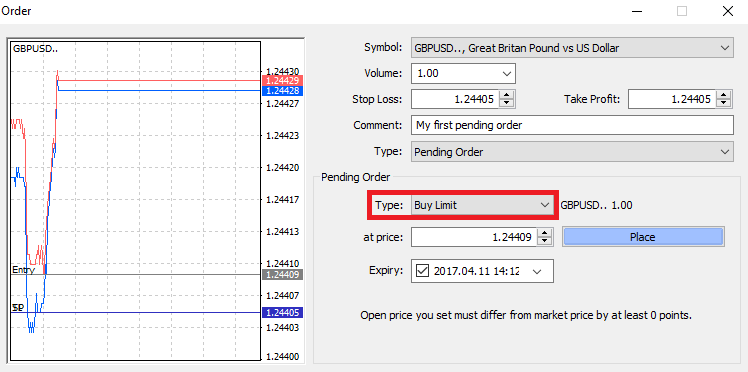
Як бачыце, адкладзеныя заказы - гэта вельмі магутныя функцыі MT4. Яны найбольш карысныя, калі вы не можаце ўвесь час назіраць за рынкам для кропкі ўваходу, або калі цана інструмента хутка мяняецца, і вы не хочаце ўпусціць магчымасць.
Як зачыніць заказы з дапамогай MT4
Каб закрыць адкрытую пазіцыю, націсніце «х» на ўкладцы «Гандаль» у акне тэрмінала.
Або пстрыкніце правай кнопкай мышы парадак ліній на дыяграме і выберыце «закрыць».
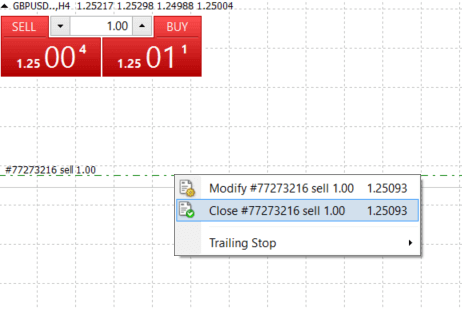
Калі вы жадаеце закрыць толькі частку пазіцыі, пстрыкніце правай кнопкай мышы адкрыты ордэр і выберыце «Змяніць». Затым у полі «Тып» абярыце імгненнае выкананне і абярыце, якую частку пазіцыі вы хочаце закрыць.
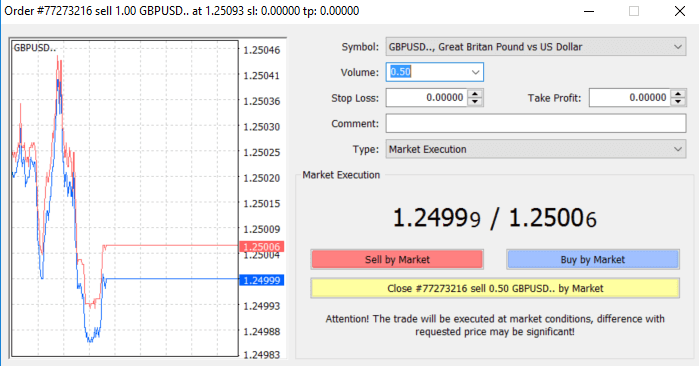
Як бачыце, адкрыццё і закрыццё здзелак на MT4 вельмі інтуітыўна зразумелае, і гэта займае літаральна адзін клік.
Выкарыстанне Stop Loss, Take Profit і Trailing Stop з MT4
Адным з ключоў да дасягнення поспеху на фінансавых рынках у доўгатэрміновай перспектыве з'яўляецца разумнае кіраванне рызыкамі. Вось чаму стоп-лосс і тэйк-профіт павінны быць неад'емнай часткай вашай гандлю. Такім чынам, давайце паглядзім, як выкарыстоўваць іх на нашай платформе MT4, каб пераканацца, што вы ведаеце, як абмежаваць рызыку і максымізаваць свой гандлёвы патэнцыял.
Ўстаноўка Stop Loss і Take Profit
Першы і самы просты спосаб дадаць стоп-лосс або тэйк-профіт да вашай здзелкі - гэта зрабіць гэта адразу, пры размяшчэнні новых заказаў. 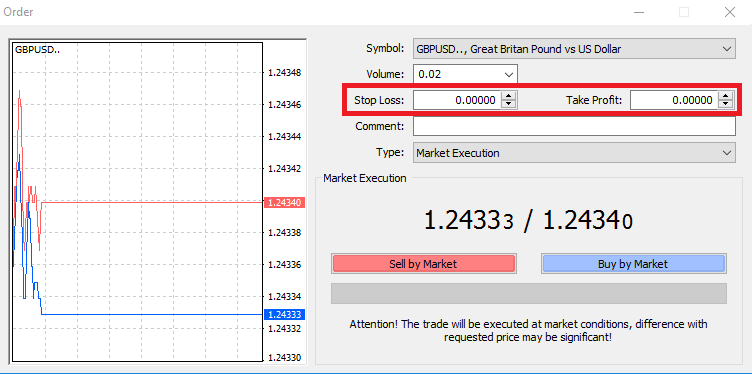
Каб зрабіць гэта, проста ўвядзіце свой канкрэтны ўзровень цаны ў палі Stop Loss або Take Profit. Памятайце, што стоп-лосс будзе выкананы аўтаматычна, калі рынак рухаецца супраць вашай пазіцыі (адсюль і назва: стоп-лосс), а ўзровень тейк-профіт будзе выкананы аўтаматычна, калі цана дасягне зададзенай вамі мэты прыбытку. Гэта азначае, што вы можаце ўсталяваць ўзровень Stop Loss ніжэй за бягучую рынкавую цану і ўзровень Take Profit вышэй за бягучую рынкавую цану.
Важна памятаць, што Stop Loss (SL) або Take Profit (TP) заўсёды звязаны з адкрытай пазіцыяй або адкладзеным ордэрам. Вы можаце наладзіць і тое, і другое пасля таго, як ваша здзелка была адкрыта, і вы сочыце за рынкам. Гэта ахоўны загад для вашай пазіцыі на рынку, але, вядома, яны не з'яўляюцца неабходнымі для адкрыцця новай пазіцыі. Вы заўсёды можаце дадаць іх пазней, але мы настойліва раім заўсёды абараняць свае пазіцыі*.
Даданне узроўняў Stop Loss і Take Profit
Самы просты спосаб дадаць ўзроўні SL/TP да вашай ужо адкрытай пазіцыі - выкарыстоўваць гандлёвую лінію на графіцы. Каб зрабіць гэта, проста перацягніце гандлёвую лінію ўверх ці ўніз на пэўны ўзровень. 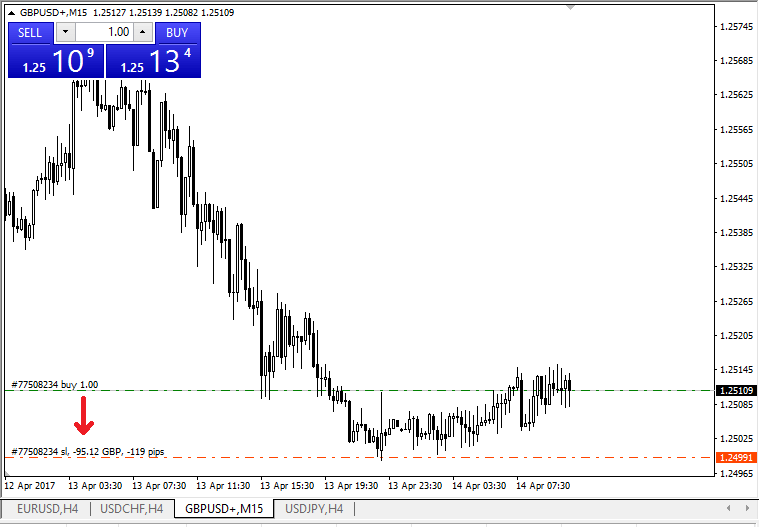
Пасля ўводу ўзроўню SL/TP на графіцы з'явяцца лініі SL/TP. Такім чынам вы таксама можаце проста і хутка змяняць ўзроўні SL/TP.
Вы таксама можаце зрабіць гэта з ніжняга модуля «Тэрмінал». Каб дадаць або змяніць ўзроўні SL/TP, проста пстрыкніце правай кнопкай мышы на адкрытай пазіцыі або адкладзеным ордэры і выберыце «Змяніць або выдаліць ордэр».
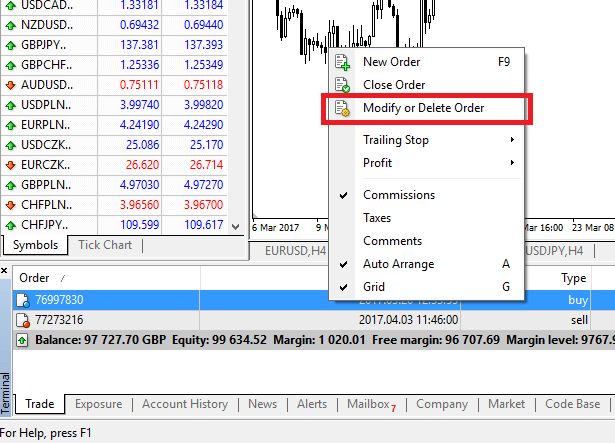
З'явіцца акно змены ордэра, і цяпер вы зможаце ўвесці/змяніць SL/TP па дакладным рынкавым узроўні або вызначыўшы дыяпазон балаў ад бягучай рынкавай цаны.
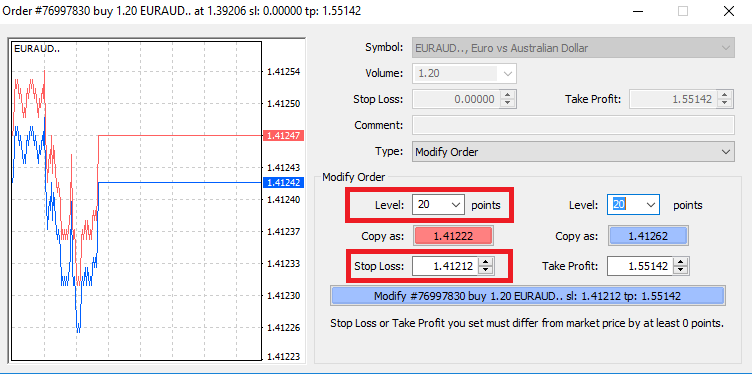
Трэйлінг-стоп
Stop Loss прызначаны для зніжэння страт, калі рынак рухаецца супраць вашай пазіцыі, але яны таксама могуць дапамагчы вам зафіксаваць прыбытак. Хоць спачатку гэта можа здацца крыху неразумным, насамрэч гэта вельмі лёгка зразумець і асвоіць.
Дапусцім, вы адкрылі доўгую пазіцыю і рынак рухаецца ў правільным кірунку, робячы вашу здзелку ў цяперашні час прыбытковай. Ваш першапачатковы стоп-лосс, які быў размешчаны на ўзроўні ніжэй за вашу цану адкрыцця, цяпер можа быць перамешчаны да вашай цаны адкрыцця (так што вы можаце безубыткова) або вышэй цаны адкрыцця (так што вам гарантаваны прыбытак).
Каб зрабіць гэты працэс аўтаматычным, вы можаце выкарыстоўваць трейлинг-стоп. Гэта можа быць сапраўды карысным інструментам для кіравання рызыкамі, асабліва калі цэны хутка змяняюцца або калі вы не можаце пастаянна сачыць за рынкам.
Як толькі пазіцыя стане прыбытковай, ваш трейлинг-стоп будзе аўтаматычна прытрымлівацца цаны, захоўваючы раней усталяваную дыстанцыю.
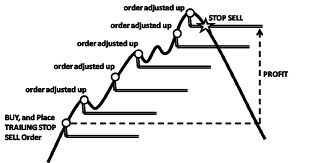
Прытрымліваючыся прыведзенага вышэй прыкладу, майце на ўвазе, аднак, што ваша здзелка павінна прыносіць дастаткова вялікі прыбытак, каб трэйлінг-стоп перавысіў вашу цану адкрыцця, перш чым ваш прыбытак можа быць гарантаваны.
Трэйлінг-стопы (TS) далучаюцца да вашых адкрытых пазіцый, але важна памятаць, што калі ў вас ёсць трэйлінг-стоп на MT4, вам неабходна адкрыць платформу для яго паспяховага выканання.
Каб усталяваць трэйлінг-стоп, пстрыкніце правай кнопкай мышы адкрытую пазіцыю ў акне «Тэрмінал» і ўкажыце жаданае значэнне пунктаў адлегласці паміж узроўнем TP і бягучай цаной у меню трэйлінг-стопа.
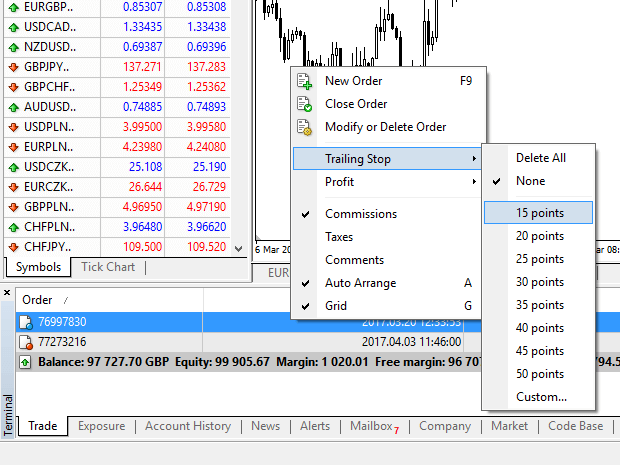
Ваш трэйлінг-стоп цяпер актыўны. Гэта азначае, што калі цэны зменяцца ў бок прыбытковага рынку, TS забяспечыць, каб узровень стоп-лосс аўтаматычна адпавядаў цане.
Ваш трэйлінг-стоп можна лёгка адключыць, усталяваўшы "Няма" ў меню "Трэйлінг-стоп". Калі вы хочаце хутка дэактываваць яго ва ўсіх адкрытых пазіцыях, проста выберыце «Выдаліць усе».
Як бачыце, MT4 дае вам мноства спосабаў абараніць свае пазіцыі ўсяго за некалькі імгненняў.
*У той час як ордэры Stop Loss з'яўляюцца адным з лепшых спосабаў гарантаваць, што ваша рызыка кіруецца і патэнцыйныя страты ўтрымліваюцца на прымальным узроўні, яны не забяспечваюць 100% бяспекі.
Стоп-лосс можна выкарыстоўваць бясплатна, і яны абараняюць ваш рахунак ад неспрыяльных рухаў рынку, але майце на ўвазе, што яны не могуць кожны раз гарантаваць вашу пазіцыю. Калі рынак раптам становіцца нестабільным і гэпам перавышае ваш стоп-ўзровень (скача ад адной цаны да наступнай без гандлю на прамежкавых узроўнях), магчыма, ваша пазіцыя можа быць закрыта на горшым узроўні, чым патрабавалася. Гэта вядома як праслізгванне коштаў.
Гарантаваныя стоп-лосс, якія не маюць рызыкі праслізгвання і забяспечваюць закрыццё пазіцыі на запытаным вамі ўзроўні стоп-лосс, нават калі рынак рухаецца супраць вас, даступныя бясплатна з базавым уліковым запісам.
Часта задаюць пытанні (FAQ)
Валютная пара, перакрыжаваныя пары, базавая валюта і валюта каціроўкі
Валютныя пары можна вызначыць як валюты дзвюх краін, аб'яднаныя для гандлю на валютным рынку. Некалькімі прыкладамі валютных пар могуць быць EURUSD, GBPJPY, NZDCAD і г. д. Валютная пара, якая не ўтрымлівае USD, вядомая як крос-пара.
Першая валюта валютнай пары называецца « базавай валютай» , а другая валюта называецца «валютай каціроўкі» .
Прыбытак і страты
Прыбытак або страта разлічваецца як розніца паміж коштам закрыцця і адкрыцця ордэра. Прыбытак/Страта = Розніца паміж коштам закрыцця і адкрыцця (разлічваецца ў пунктах) х Кошт пунктаў
Заказы на куплю прыносяць прыбытак, калі цана рухаецца ўверх, а ордэры на продаж прыносяць прыбытак, калі цана рухаецца ўніз.
Заказы на куплю прыносяць страты, калі кошт рухаецца ўніз, а ордэры на продаж прыносяць страты, калі цана рухаецца ўверх.
Цана прапановы і цана прапановы
Цана прапановы - гэта цана, па якой брокер гатовы купіць у кліента першую названую (базавую) валютную пару. У далейшым гэта цана, па якой кліенты прадаюць першую названую (базавую) валютную пару. Цана запыту - гэта цана, па якой брокер гатовы прадаць кліенту першую названую (базавую) валютную пару. У далейшым гэта цана, па якой кліенты купляюць першую названую (базавую) валютную пару.
Заказы на куплю адкрываюцца па цане Ask і зачыняюцца па цане Bid.
Заказы на продаж адкрываюцца па цане прапановы і зачыняюцца па цане прапановы.
Распаўсюджванне
Спрэд - гэта розніца паміж цэнамі Bid і Ask пэўнага гандлёвага інструмента, а таксама асноўная крыніца прыбытку для брокераў маркет-мэйкераў. Значэнне спрэда задаецца ў пунктах. Exness прапануе як дынамічныя, так і стабільныя спрэды на сваіх рахунках.
Памер лота і кантракту
Лот - стандартны памер адзінкі транзакцыі. Як правіла, адзін стандартны лот роўны 100 000 адзінак базавай валюты. Памер кантракту - гэта фіксаваная велічыня, якая пазначае колькасць базавай валюты ў 1 лоце. Для большасці інструментаў форекс ён фіксаваны на ўзроўні 100 000.
Піп, пункт, памер пункта і значэнне пункта
Пункт - гэта значэнне змены цаны ў 5-м дзесятковым знаку, а пункт - гэта змяненне цаны ў 4-м дзесятковым знаку. Вытворная, 1 пункт = 10 пунктаў.
Напрыклад, калі цана зменіцца з 1,11115 да 1,11135, змяненне цаны складзе 2 пункта або 20 пунктаў.
Памер пункта - гэта фіксаваны лік, які паказвае месца пункта ў цане інструмента.
Напрыклад, для большасці валютных пар, такіх як EURUSD, дзе кошт выглядае як 1,11115, пункт знаходзіцца ў 4-м знаку пасля коскі, такім чынам, памер пункта роўны 0,0001.
Кошт пункта - гэта тое, колькі грошай чалавек заробіць або страціць, калі цана зрушыцца на адзін пункт. Ён разлічваецца па наступнай формуле:
кошт пункта = колькасць лотаў х памер кантракту х памер пункта.
Для разліку ўсіх гэтых значэнняў можна выкарыстоўваць калькулятар нашага трэйдара.
Крэдытнае плячо і маржа
Крэдытнае плячо - гэта стаўленне ўласнага і пазыковага капіталу. Гэта мае непасрэдны ўплыў на маржу, якая захоўваецца для інструмента, на якім гандлюецца. Exness прапануе да 1: Неабмежаванае крэдытнае плячо на большасці гандлёвых інструментаў як на рахунках MT4, так і MT5. Маржа - гэта сума сродкаў у валюце рахунку, якая ўтрымліваецца брокерам для падтрымання ордэра адкрытым.
Чым вышэй крэдытнае плячо, тым менш маржа.
Баланс, уласны капітал і свабодная маржа
Баланс - гэта агульны фінансавы вынік усіх здзейсненых транзакцый і аперацый унясення/вываду сродкаў на рахунку. Гэта альбо сума сродкаў, якія ў вас ёсць да адкрыцця заказаў, або пасля закрыцця ўсіх адкрытых заказаў. Баланс рахунку не змяняецца падчас адкрытых ордэраў.
Пасля таго, як вы адкрываеце заказ, ваш баланс у спалучэнні з прыбыткам/стратамі ад замовы складае капітал.
Уласны капітал = баланс +/- прыбытак/страта
Як вы ўжо ведаеце, пасля адкрыцця ордэра частка сродкаў захоўваецца ў якасці маржы. Астатнія сродкі вядомыя як свабодная маржа.
Уласны капітал = Маржа + Свабодная маржа
Узровень маржы, Margin Call і Stop Out
Узровень маржы - гэта стаўленне ўласнага капіталу да маржы, якое пазначаецца ў %. Узровень маржы = (Equity / Margin) x 100%
Margin call - гэта апавяшчэнне, якое адпраўляецца ў гандлёвым тэрмінале і паказвае на тое, што неабходна зрабіць дэпазіт або закрыць некалькі пазіцый, каб пазбегнуць Stop Out. Гэта апавяшчэнне адпраўляецца, як толькі ўзровень маржы дасягае ўзроўню Margin Call, устаноўленага для гэтага канкрэтнага ўліковага запісу брокерам.
Stop Out - гэта аўтаматычнае закрыццё пазіцый, калі ўзровень маржы дасягае ўзроўню Stop Out, устаноўленага для ўліковага запісу брокерам.
Ёсць некалькі спосабаў атрымаць доступ да вашай гандлёвай гісторыі. Давайце паглядзім на іх:
Як праверыць сваю гісторыю таргоў
1. З асабістага кабінета (PA): Вы можаце знайсці ўсю сваю гісторыю гандлю ў асабістым кабінеце. Каб атрымаць доступ да гэтага, выканайце наступныя дзеянні:
б. Перайдзіце на ўкладку Маніторынг.
в. Выберыце рахунак па вашаму выбару і націсніце Усе транзакцыі, каб праглядзець вашу гісторыю таргоў.
2. З вашага гандлёвага тэрмінала:
б. Калі вы карыстаецеся мабільнымі праграмамі MetaTrader, вы можаце праверыць гісторыю здзелак, выкананых на мабільнай прыладзе, націснуўшы на ўкладку Journal.
3. З вашых штомесячных/штодзённых выпісак: Exness адпраўляе выпіскі па рахунку на вашу пошту як штодня, так і штомесяц (калі вы не адпісаліся). Гэтыя выпіскі ўтрымліваюць гісторыю таргоў вашых рахункаў.
4. Звярнуўшыся ў службу падтрымкі: вы можаце звязацца з нашай службай падтрымкі па электроннай пошце або ў чаце, паведаміўшы нумар вашага ўліковага запісу і сакрэтнае слова, каб запытаць выпіскі па гісторыі вашых рэальных уліковых запісаў.
Выснова: пачніце свой гандлёвы шлях на практыцы з дэма-рахункам на Exness сёння
Пачаць з дэма-рахунку на Exness - выдатны спосаб атрымаць вопыт і ўпэўненасць у гандлі на форекс без фінансавай рызыкі. Прытрымліваючыся гэтага кіраўніцтва, вы можаце лёгка зарэгістраваць дэма-рахунак і пачаць практыкаваць гандлёвыя стратэгіі ў змадэляваным асяроддзі. Скарыстайцеся гэтай магчымасцю, каб удасканаліць свае навыкі і падрыхтавацца да рэальнага гандлю, выкарыстоўваючы ўсебаковыя гандлёвыя інструменты і магчымасці Exness. Пачніце свой гандлёвы шлях сёння, вывучыўшы дэма-рахунак і настроіўшыся на будучы поспех.